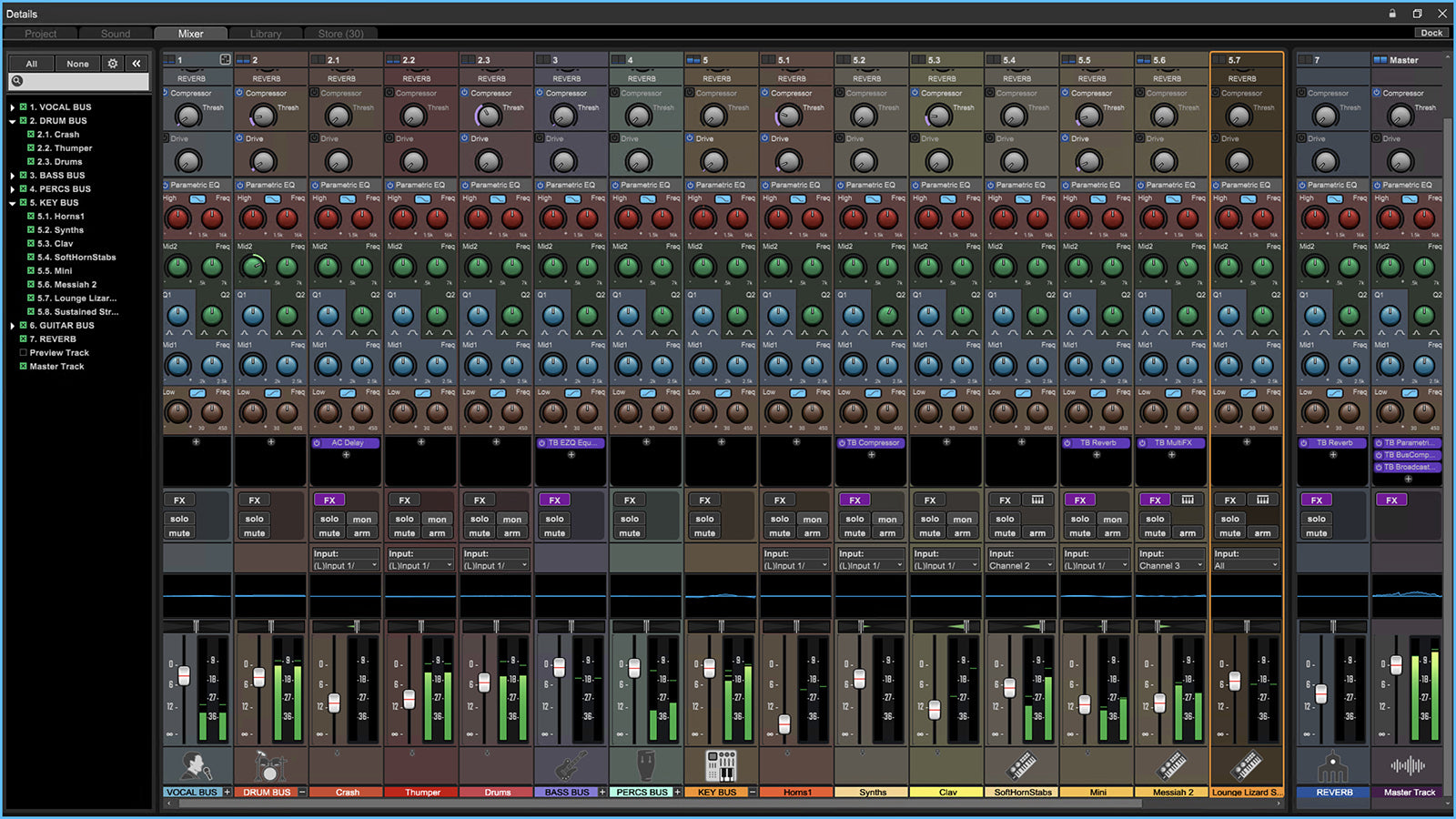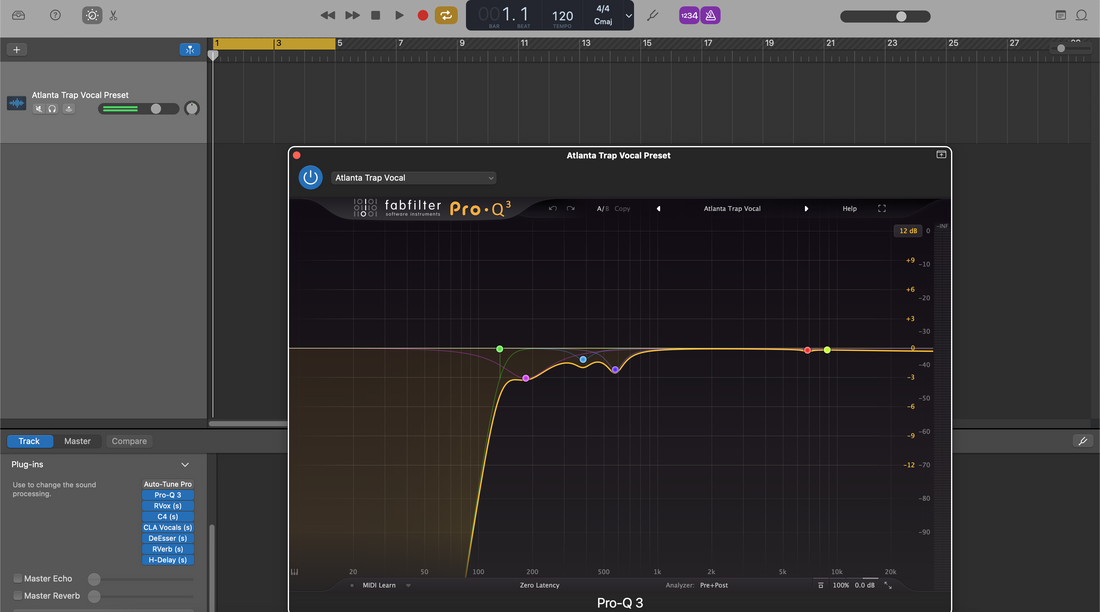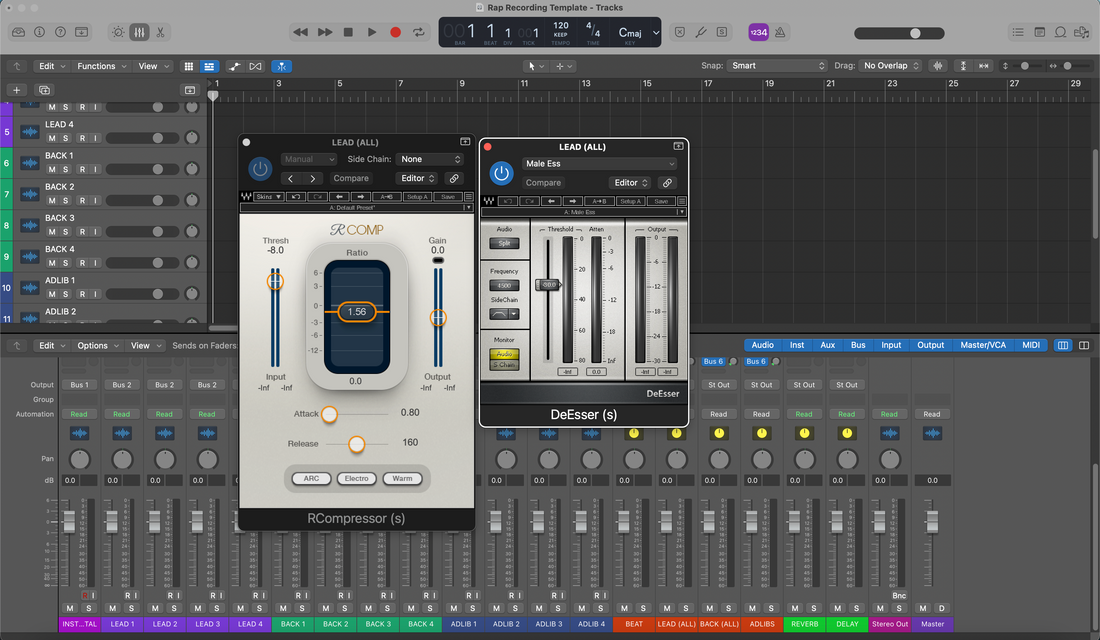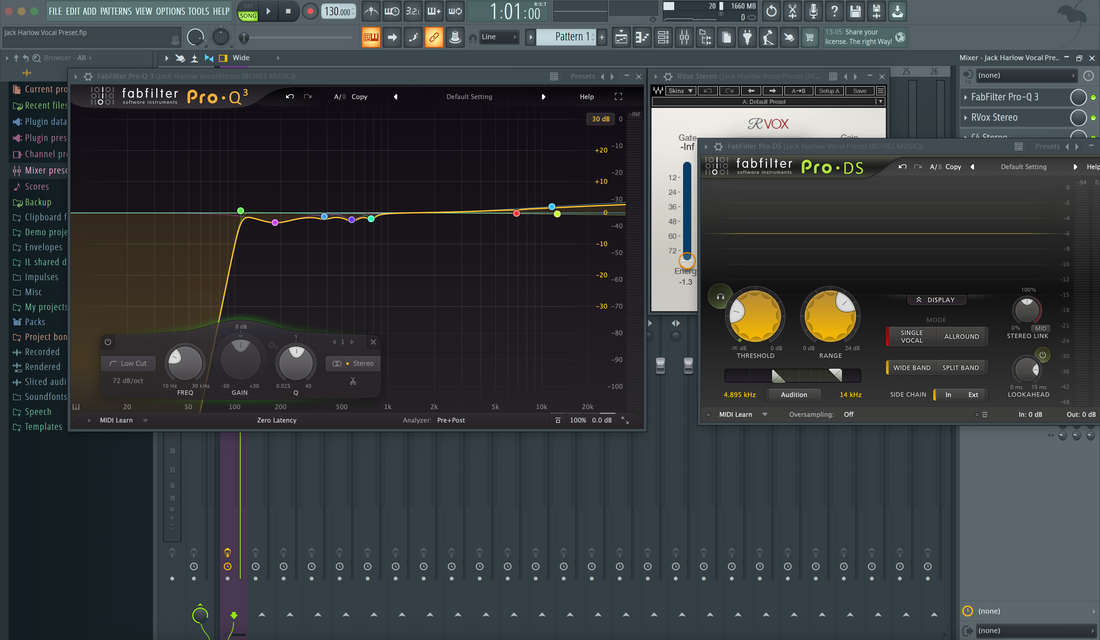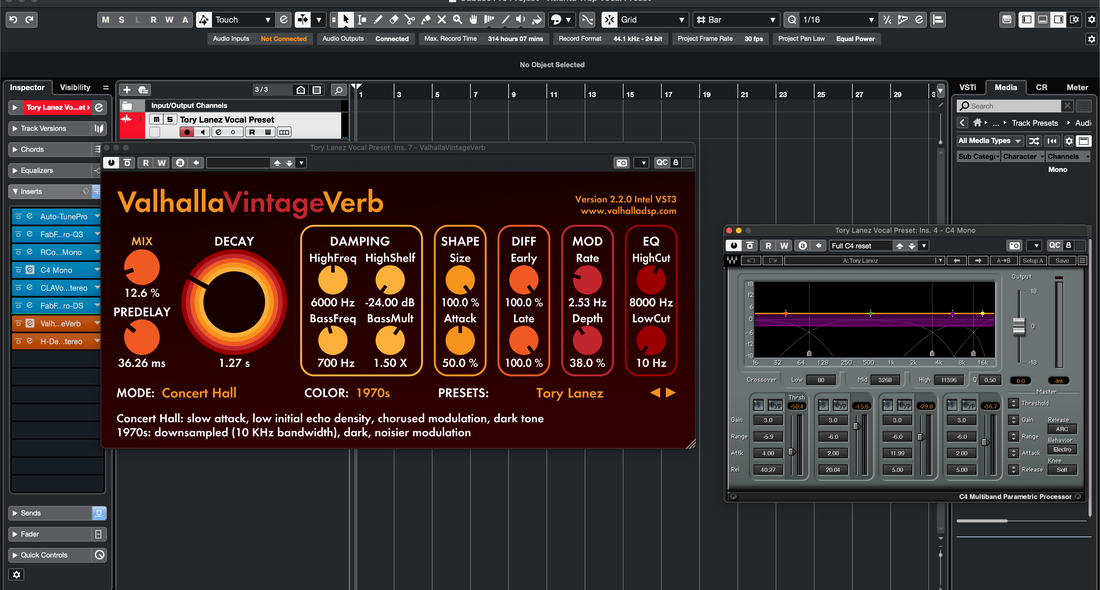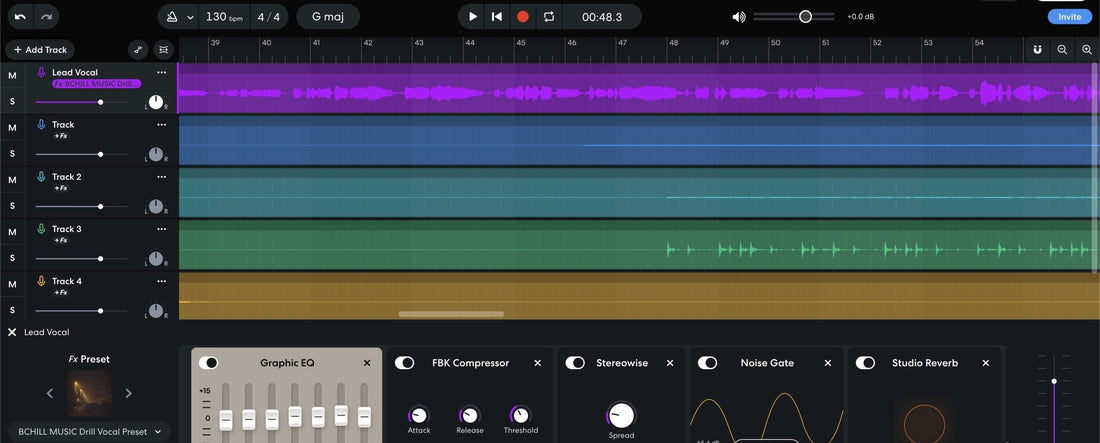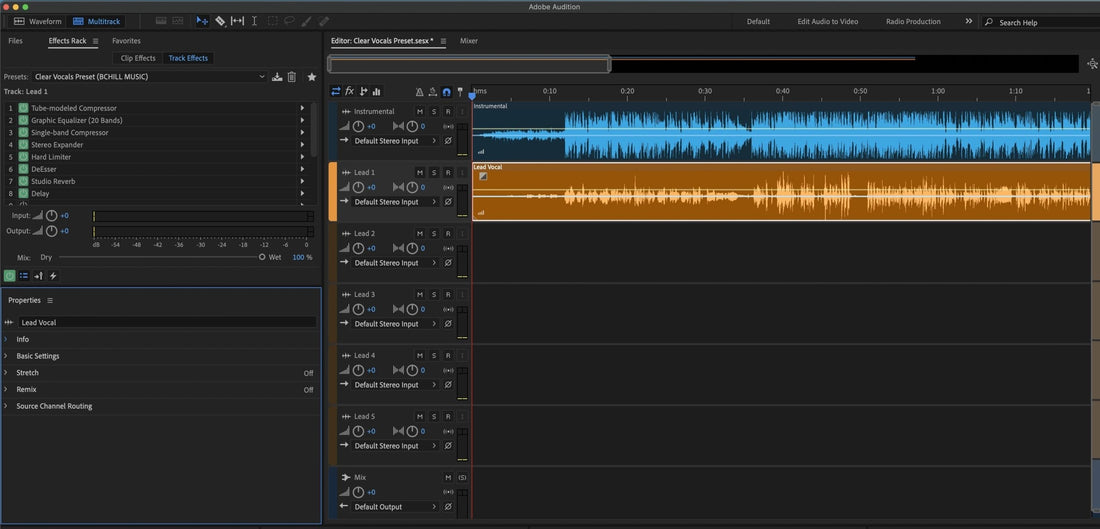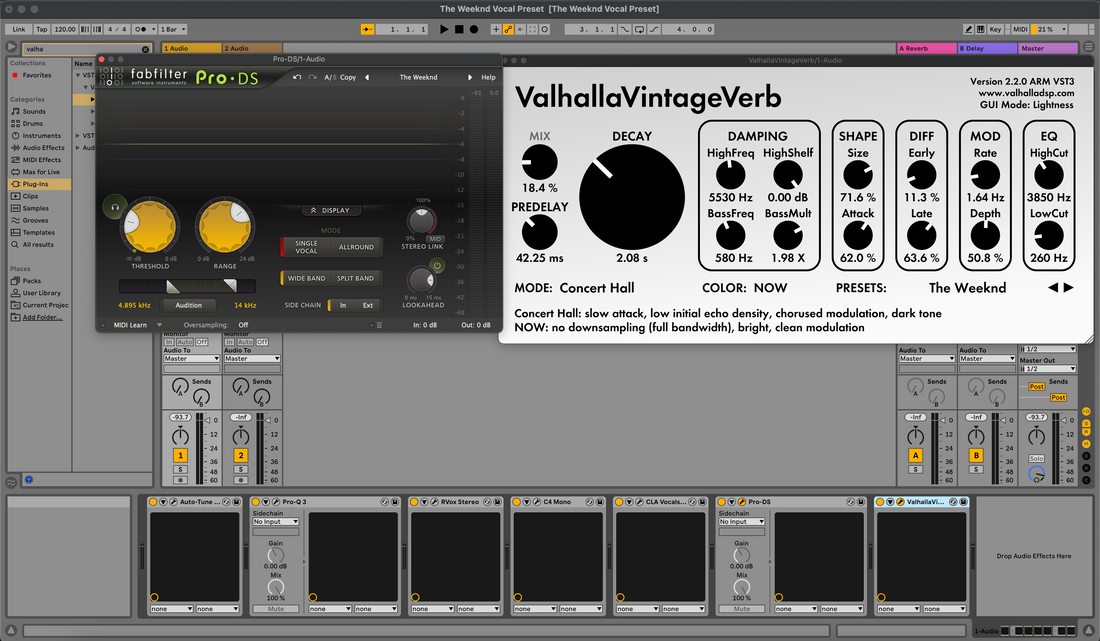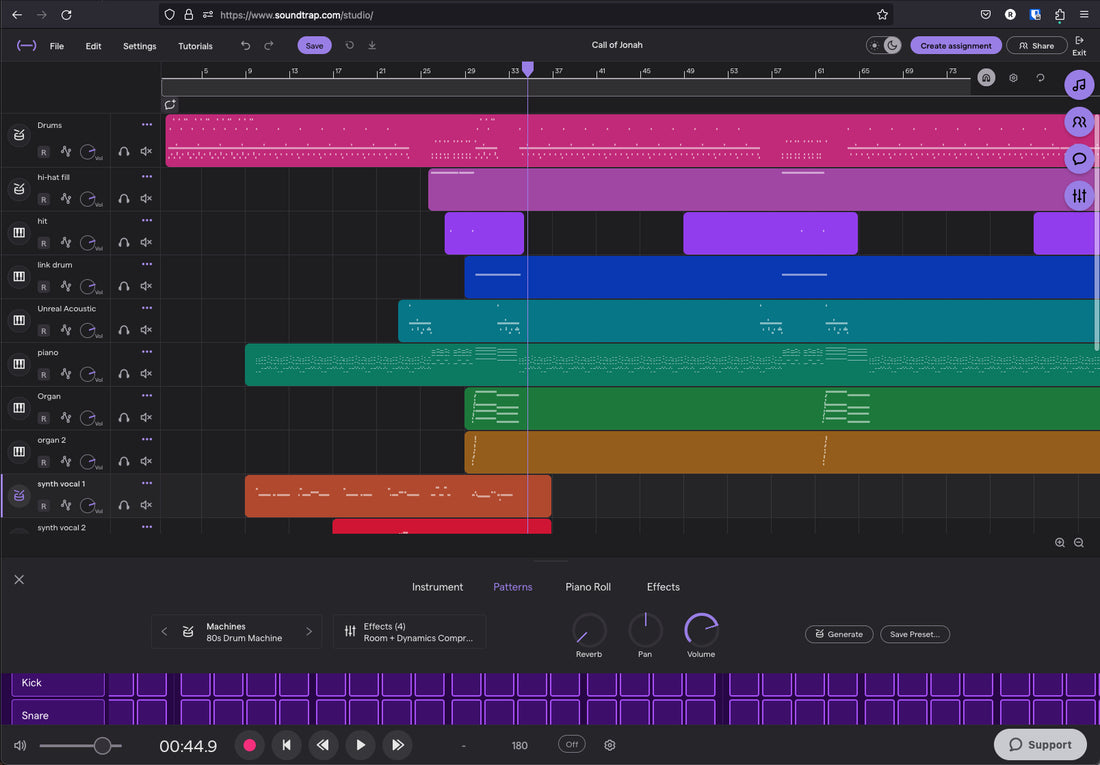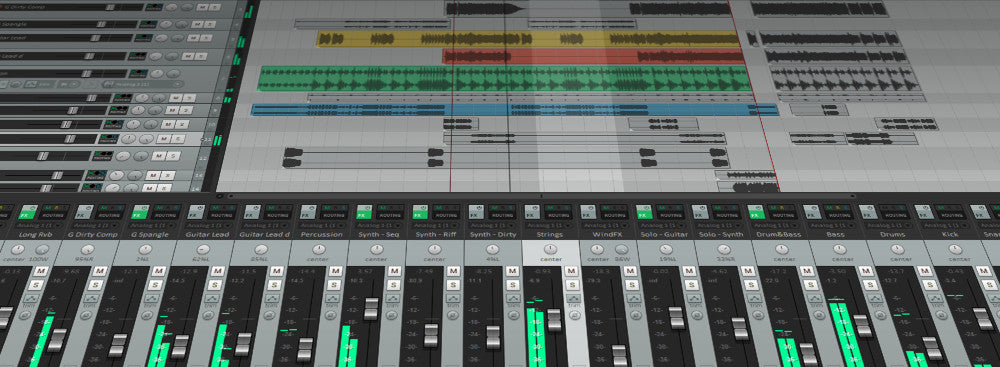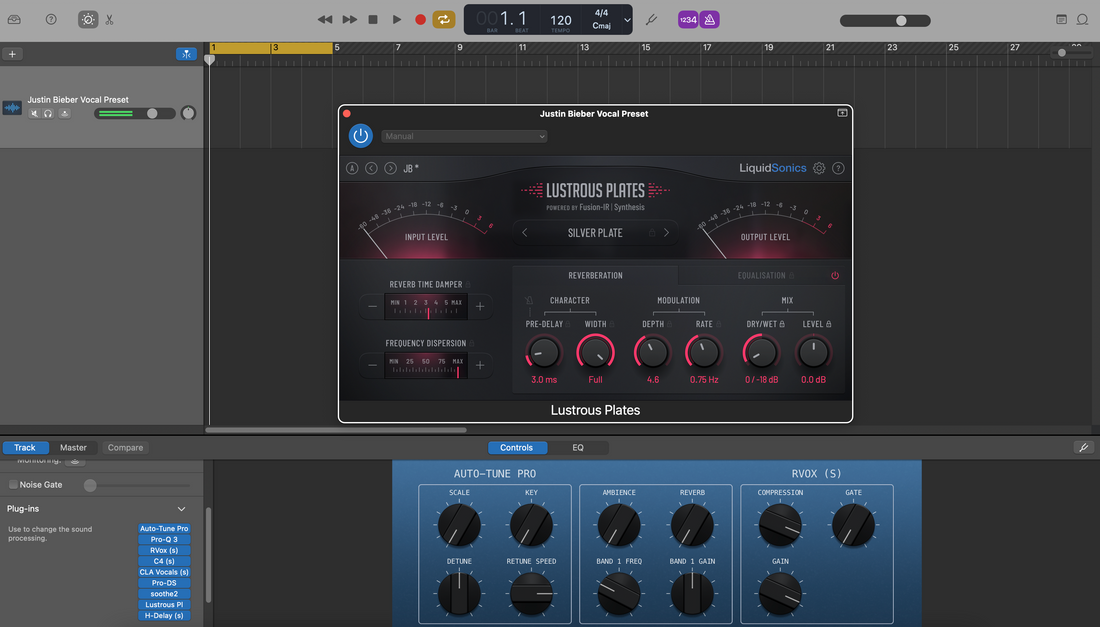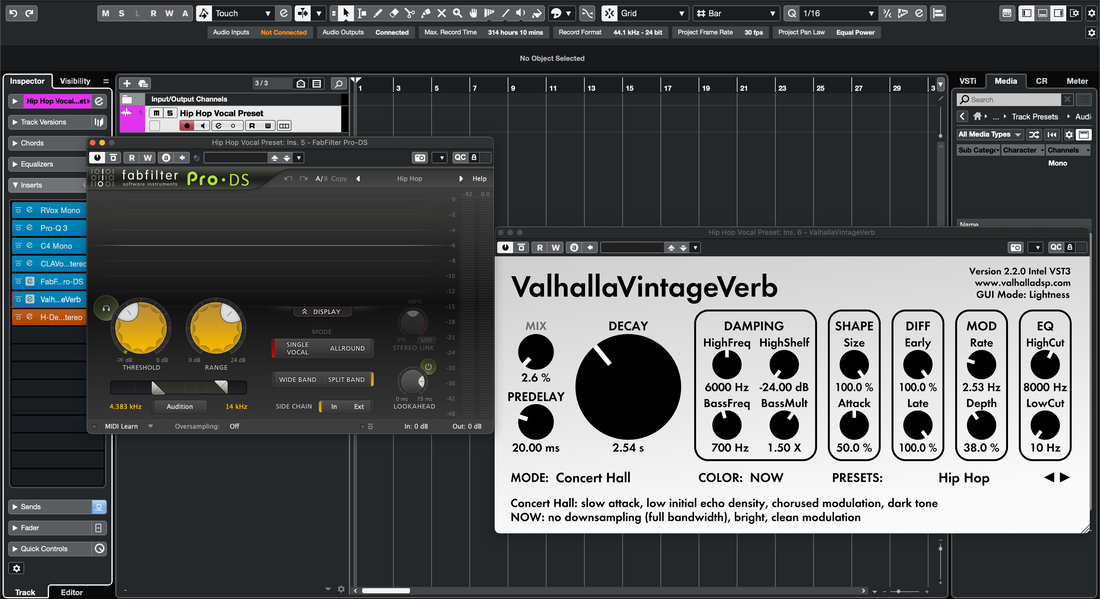Noticias
Cómo usar los ajustes preestablecidos de voz en GarageBand: Guía completa
En GarageBand, un preset vocal es un Parche guardado que carga EQ, compresión, de-essing, color tonal y espacio en un solo paso. Esta guía muestra cómo cargar y personalizar parches, establecer ganancia saludable, enrutar eco/reverberación como envíos, automatizar escenas y guardar versiones según el rol para voz principal, dobles, armonías y ad-libs, para que sus voces se escuchen bien en teléfonos, auriculares y altavoces grandes. I. Qué es un “preset vocal” en GarageBand GarageBand organiza los sonidos como Parches. Un parche vocal es simplemente la cadena de efectos de su pista (Ecualizador de canal, Compresor, DeEsser, Puerta de ruido, Modulación, Retardo, Reverberación, más plug-ins AU cuando están habilitados) guardada para recuperación instantánea bajo Parches de usuario. Usar un preset es más que cargarlo: adaptará ganancia, de-essing, presencia, Air y balance de efectos a su voz y canción. II. Pre-vuelo (para que el preajuste funcione) Lista de verificación previa Dispositivo/latencia: Preferencias → Audio/MIDI → elija su interfaz; use un búfer más pequeño mientras graba y aumente después para mezclar. Habilitar Audio Units (Mac): Preferencias → Audio/MIDI → marque Habilitar Audio Units si su preset usa plug-ins AU. Tasa de sesión: 44.1 kHz para música (48 kHz si es para video). Nivel de entrada: canta a volumen de interpretación; apunta a picos sin procesar alrededor de −12 a −8 dBFS antes de cualquier FX. Disposición de pista: una pista de audio Lead Vox para empezar; mantén el ritmo más bajo mientras ajustas el tono. III. Carga un preset (tres rutas confiables) 1) Desde User Patches (más rápido) Crea/selecciona una pista de Audio → presiona Y para abrir la Biblioteca. Elige User Patches → Audio → selecciona tu patch vocal. Arma para grabar y habla. La cadena (EQ → Comp → DeEsser → FX) está activa. 2) Promociona una cadena de “proyecto inicial” a User Patch Abre un .band inicial con una pista vocal afinada (o una sesión demo del vendedor). Selecciona la pista vocal → en el panel Biblioteca, haz clic en Guardar (abajo) → nómbralo claramente, p. ej., Lead — Clean Pop (GB). Ahora vive en User Patches para todos los proyectos. 3) Presets de plug-in AU → luego guarda un Patch Carga plug-ins AU (p. ej., un compresor favorito o de-esser) en la pista. Elige el preset de cada plug-in desde su menú interno; ajusta ligeramente. Haz clic en Guardar en la Biblioteca para almacenar la cadena completa como un User Patch. ¿Dónde están los patches en el disco? GarageBand comparte la biblioteca de usuario de Logic: ~/Music/Audio Music Apps/Patches/Audio/. Cualquier patch ahí aparece bajo User Patches. IV. Etapa de ganancia: el paso decisivo Los presets asumen un margen saludable. Mantenlo simple: Pre de micrófono primero: ajusta tu interfaz para que los picos sin procesar estén entre −12 y −8 dBFS. Objetivo del compresor A: en el preset, apunta a una reducción de ganancia de ~3–5 dB en frases (relación 2:1–3:1; ataque 10–30 ms; liberación 80–160 ms). No aprietes 10–12 dB constantemente. Después del rack: picos de pista cerca de −6 a −3 dBFS; deja la sonoridad para la masterización. Igualar niveles al hacer A/B: iguala los recortes de salida antes de elegir entre patches—el más fuerte gana injustamente. V. Smart Controls: los controles de la “cadena de canal” Los Smart Controls mapean las partes importantes para que no abras cada ventana de plugin. Roles típicos: De-Ess (6–8 kHz): ajusta hasta que los auriculares dejen de quejarse; detente antes de que las consonantes se difuminen. Cuerpo (120–200 Hz): añade calidez si está delgado; si aparece “caja” en la cabina, resta 250–350 Hz en su lugar. Presencia (3–4 kHz): pequeño aumento amplio solo si la dicción se oculta. Si los hi-hats son brillantes, talla el ritmo en lugar de sobrepotenciar la voz. Aire (10–12 kHz): micro estantería solo después de que la sibilancia esté calmada. Echo & Reverb: actúan como envíos al Master Echo/Reverb; mantiene los versos más secos y abre el coro. VI. Construye una “familia,” no clones (Lead, Dobles, Armonías, Ad-libs) Copiar un parche a cada pista difumina la mezcla. Usa versiones ajustadas al rol: Lead: centro mono sólido; ensanchadores mínimos; ajustes de volumen mantienen la historia adelante. Dobles L/R: HPF más alto que el lead; un poco más de de-ess; oculta −6 a −9 dB debajo; micro-paneo L/R; evita ensanchadores de coro que colapsan en mono. Armonías: más oscuras que los dobles; más anchas; opcional +0.5–1 dB a 5 kHz para brillo si es necesario. Ad-libs: banda estrecha (HPF ~200 Hz, LPF 8–10 kHz), paneo lateral, ecos cortos en transiciones. Guarda cada uno como su propio User Patch: Lead — Clean, Double — Tight, Harmony — Wide, Ad-Lib — Phone. VII. Tiempo y espacio: eco/reverb como envíos Los parches de la Biblioteca de GarageBand a menudo usan Master Echo y Master Reverb. Trata los controles de Echo/Reverb de la pista como niveles de envío: Configuración FX Master: elige una placa corta brillante para Master Reverb y un slap o retardo de 1/8 para Master Echo; filtra las devoluciones dentro de sus plugins (HPF ~150 Hz, LPF ~6–7 kHz). Alternativa FX de pista: prefiere plugins de Echo/Verb por pista cuando quieras espacios únicos. Mantén bajos los niveles de mezcla—traducción > “grande.” Automatizar envíos: aumenta Echo/Reverb 1–2 dB en los estribillos; bájalos para trabalenguas. VIII. Cadena “segura” estándar (reconstruible en cualquier lugar) EQ de canal (primero): HPF 80–100 Hz; −1 a −2 dB amplio en 250–350 Hz si suena en caja; notch estrecho cerca de 1 kHz si nasal. Compresor A (forma): relación 2:1–3:1; ataque 10–30 ms; liberación 80–160 ms; objetivo ~3–5 dB en frases. DeEsser: centro ~6–8 kHz; reduce hasta que S/T/SH sean cómodos en los auriculares. Compresor B (capturador): GR más rápido de 1–2 dB para estabilizar niveles de envío y picos. Color (opcional): etapa sutil de tubo/analógica para densidad; salida igualada para que “más fuerte” no te engañe. EQ de canal (pulido): +0.5–1 dB amplio en 3–4 kHz solo si la dicción se oculta; pequeño estante de aire al final. Delay & Reverb: slapback 90–110 ms; plate corto brillante 0.7–1.0 s; filtra retornos para evitar siseo. Guarda como Lead — Stock Clean (GB), luego crea variantes más ligeras/pesadas por canción. IX. Flujo de trabajo iOS (iPhone/iPad) En móvil, GarageBand carece de un navegador central de User Patch como en Mac. Usa una canción starter con tu cadena favorita: Crea una canción con tu pista vocal afinada (y elecciones de FX) y nómbrala “Starter — Vocals (iOS)”. Para cada nuevo proyecto, Duplica el starter en My Songs y graba. Opcional: usa plug-ins AUv3 donde sea útil; ajusta ligeramente los Smart Controls y vuelve a guardar el starter si los nuevos ajustes se traducen mejor. Consejo: Graba con una cadena más ligera si la latencia crece. Añade pulido después de las tomas. X. Supervivencia de beat de dos pistas (hats brillantes, subs pesados) Cuando el instrumental es un archivo estéreo, reduce colisiones en lugar de “más brillo” en la voz: Control de splash: mantén el estante Air conservador; pasa bajos en retornos de Echo/Reverb ~6–7 kHz si los hats son fríos. Coexistencia de sub: si las sílabas desaparecen bajo las colas del 808, mantén los versos más secos y prefiere un pequeño aumento de Presence en lugar de compresión pesada. Chequeo mono: tu lead debe sobrevivir en un altavoz de teléfono; pon ancho en dobles y retornos, no en el insert central. XI. Automatización que vende la línea (micro, no macro) Subidas de volumen: +0.5–1 dB en los tiempos fuertes; −0.5 dB en consonantes densas. Umbral de de-ess: escribe un valor un poco más ajustado en frases brillantes; afloja en pasajes oscuros. Coreografía de FX: eleva Echo/Plate en los hooks; retira en los versos; mantén las colas filtradas para claridad. XII. Audición rápida de múltiples patches Marca de 2 a 4 favoritos en User Patches y nómbralos claramente (por ejemplo, Lead — Clean, Lead — Air+, Lead — Warm). Iguala niveles con una etapa final de ganancia antes de juzgar; “más fuerte gana” es una trampa. Elimina patches que nunca usas—menos opciones = trabajo más rápido. XIII. Solución de problemas (problema → acción enfocada) Eses ásperas tras añadir Air: sube ligeramente el DeEsser; reduce Air en ~0.5 dB; pasa los retornos por un filtro pasa bajos a ~6–7 kHz. La voz se hunde bajo el 808: mantén los versos más secos; añade un pequeño aumento de Presencia; reduce la retroalimentación del delay; verifica que no hayas apilado dos reverbs. El preset suena diferente al exportar: verifica calidad/modos de latencia del plug-in; mantén el máster sin saturar; renderiza a la tasa de sesión. Latencia al grabar: acorta reverberaciones; evita analizadores pesados; baja el buffer; activa monitoreo directo en tu interfaz si está disponible. El patch suena "muerto" en tu micrófono: suaviza el de-ess; reduce cortes en medios bajos; un pequeño aumento de 150–180 Hz puede restaurar el pecho sin enturbiar. Desajuste móvil vs. Mac: confirma ganancia de entrada y volumen de auriculares; evita activar procesamiento a nivel sistema en iOS. XIV. Organización y recuperación (minutos ahora, horas ahorradas después) Nombres que se ordenan: Lead — Limpio, Lead — Aire+, Rap — Golpe, Armonía — Ancha, Ad-Lib — Teléfono. Uno por rol: patches separados para Lead/Dobles/Armonías evitan pilas de de-essing excesivo o un centro demasiado brillante. Copias de seguridad: copia ~/Music/Audio Music Apps/Patches/ a la nube/almacenamiento externo para que tus equipos viajen contigo. XV. Preguntas frecuentes (respuestas rápidas) ¿Dónde debe ir la corrección de tono?Primero o cerca de la cima (después de cualquier recorte de entrada) para que la compresión y de-essing posteriores vean una señal estable. ¿Un compresor o dos?Dos es más suave: Comp A da forma a las frases (3–5 dB GR); Comp B atrapa picos (1–2 dB GR). Es mejor que un compresor pesado. ¿Qué tan fuerte debe estar la voz mientras mezclas?Mantén los picos post-FX alrededor de −6 a −3 dBFS; deja la seguridad de pico verdadero y la sonoridad para la masterización. ¿Necesito el micrófono mencionado en un preset?No. Los presets son puntos de partida. Adapta Trim, De-Ess, Body, Presence y FX a tu voz y micrófono. XVI. Plan de acción rápido (copiable) Carga un Patch de Usuario; ajusta la entrada para que los picos crudos estén entre −12 y −8 dBFS; Comp A aplica 3–5 dB. Aplica De-Ess para un sonido “suave-brillante”, añade un poco de Presence solo si la dicción se oculta; mantén Air conservador. Trata el Eco/Reverberación como envíos; filtra los retornos; automatízalos en el estribillo. Guarda patches basados en roles (Lead, Dobles, Armonías, Ad-libs) y conserva un inicio para Mac/iOS. Renderiza borradores con margen; mantén el máster sin saturar; deja la sonoridad para la masterización. Usados correctamente, los presets vocales son atajos confiables, no muletas. Mantén un margen saludable, haz pequeños ajustes, automatiza lo que importa, y tu voz se destacará sin asperezas, canción tras canción. Si quieres empezar con patches ya afinados para pop moderno, rap y R&B dentro de GarageBand, consigue los presets vocales de GarageBand seleccionados y fija tus propias versiones "mejor ajustadas" para sesiones rápidas y consistentes.
Aprende másUsar preajustes vocales en Logic Pro: guía completa
En Logic Pro, un “preset vocal” es una cadena de canal reutilizable—EQ, compresión, de-essing, color de tono, delay y reverb—que puedes cargar de una sola vez. Esta guía muestra cómo elegir y cargar el preset correcto, establecer ganancia saludable, moldear el tono con Smart Controls, enrutar envíos, automatizar escenas y guardar versiones basadas en roles para lead, doubles, harmonies y ad-libs. I. Qué es un preset vocal en Logic Pro Logic usa algunos formatos intercambiables para “presets” en pistas de audio: Configuración de Channel Strip (.cst) — recuerda toda la cadena de inserciones, orden y E/S para una pista de audio individual. Patch — una entrada de la Biblioteca que puede incluir Channel Strip + Smart Controls + enrutamiento y MIDI FX para instrumentos (para voces de audio, funciona como un .cst más inteligente). Track Stack — un Summing o Folder Stack que agrupa pistas (Lead, Doubles, Harmonies) con retornos de FX compartidos. Usar un preset es más que cargarlo: aún adaptarás el nivel de entrada, de-essing, presencia, aire y balance de FX a tu voz y canción. II. Pre-vuelo (para que los presets funcionen) Lista de verificación previa Dispositivo de audio y búfer: búfer más pequeño (64–128) durante la grabación; aumentarlo después para la mezcla. Tasa de sesión: 44.1 kHz para música (48 kHz si es para video). Objetivo de entrada: cantar a nivel de actuación; apuntar a picos en bruto alrededor de −12 a −8 dBFS antes de cualquier procesamiento. Disposición de pistas: comienza con una pista de audio llamada Lead Vox y dos auxes para Delay (Slap) y Reverb (Plate). Ayuda Inteligente: activa la Ayuda Rápida (⌘⇧?) si estás aprendiendo dispositivos; acelera los ajustes. III. Carga un preset vocal (cuatro rutas confiables) 1) Patch de Biblioteca (más rápido) Selecciona tu pista de audio → abre la Biblioteca (Y). Navega a Patches > Audio > Voice o User Patches y elige un patch vocal. Arma para grabar y habla; la cadena (EQ → Comp → De-Ess → FX) está activa. Guarda tu versión en la barra lateral de la Biblioteca cuando te guste. 2) Configuración de Cadena de Canal (.cst) En la cadena de canal, haz clic en el espacio Configuración en la parte superior. Elige un .cst de fábrica/usuario del menú, o haz clic en Cargar Configuración de Cadena de Canal…. Inmediatamente Guarda la Configuración de la Cadena de Canal Como… (por ejemplo, Lead — Clean (TuNombre)) para que los ajustes no sobrescriban el original. 3) Plantilla de Pila de Pistas (rig vocal completo) Selecciona las pistas Lead, Doubles y Harmony → Crear Pila de Pistas… → Sumando. Inserta FX compartidos (Slap/Plate) en el aux de la pila, o mantenlos en auxes dedicados alimentados por todas las pistas. Guarda como Patch o Plantilla de Proyecto para recordarlo con un clic la próxima vez. 4) Arrastrar y soltar desde Finder Arrastra un .cst o Patch de ~/Music/Audio Music Apps/Channel Strip Settings/Audio/ o ~/Music/Audio Music Apps/Patches/Audio/ en el encabezado de la pista. IV. Etapa de ganancia: el paso decisivo Pre de micrófono primero: configura la interfaz para que los picos sin procesar estén entre −12 y −8 dBFS. Recorte en Comp A: usa la ranura de Entrada o un plug-in Gain/Utility primero en la cadena para que Comp A “toque” ~3–5 dB en frases (ratio 2:1–3:1; ataque 10–30 ms; release 80–160 ms). Después del rack: mantén los picos alrededor de −6 a −3 dBFS; la sonoridad viene después en la masterización. Igualar nivel A/B: coloca un Gain al final de la cadena para que comparar presets no esté sesgado por “gana el más fuerte.” V. Smart Controls: un panel, los controles correctos Los Patches exponen parámetros clave como Smart Controls—una vista rápida de “channel strip” para no abrir cinco plug-ins. Roles típicos: De-Ess (6–8 kHz): ajusta hasta que los auriculares dejen de quejarse; detente antes de que las consonantes se difuminen. Cuerpo (120–200 Hz): añade calidez si está delgado; si la cabina suena “caja,” resta 250–350 Hz en su lugar. Presencia (3–4 kHz): pequeño y amplio aumento solo si la dicción se oculta. Si los hi-hats/palmas son brillantes, esculpe el ritmo en lugar de aumentar la voz. Aire (10–12 kHz): micro estantería solo después de que la sibilancia esté calmada. Mezcla FX: Slap ~90–120 ms y Plate 0.7–1.0 s con pre-retardo de 20–50 ms; versos más secos, estribillos abiertos. VI. Lead vs. stacks: construye una “familia,” no clones Lead: centro mono verdadero; ensanchamiento mínimo; automatizar volumen para mantener la historia adelante. Doubles L/R: HPF más alto que Lead; un poco más de de-ess; bajar −6 a −9 dB debajo; micro-paneo L/R; evitar ensanchadores de coro que colapsan en mono. Harmonías: EQ más oscuro; más ancho que los doubles; opcional +0.5–1 dB en 5 kHz para brillo solo si es necesario. Ad-libs: ancho de banda estrecho (HPF ~200 Hz, LPF 8–10 kHz), paneo lateral, ecos de corta duración en las transiciones. Guarda un Patch o Channel Strip por rol (Lead — Clean, Double — Tight, Harmony — Wide) para que la recuperación sea instantánea y consistente. VII. Tiempo y espacio: los envíos aux hacen el trabajo pesado Crear Aux A = Slap: Tape Delay (o Echo) a 90–110 ms; HPF 150 Hz; LPF ~6 kHz; baja retroalimentación. Crear Aux B = Plate: ChromaVerb/Space Designer placa corta 0.7–1.0 s; pre-retardo 20–50 ms; filtrar el retorno. Truco de ducking: Compresor en Aux A claveado desde Lead para que los ecos florezcan en los espacios (ataque/liberación rápidos; −1 a −2 dB de reducción de ganancia). Automatización de envío: +1–2 dB en hooks; bajar en versos densos; mantener colas filtradas para claridad en auriculares. VIII. Cadena segura solo con stock (reconstruible en cualquier lugar) EQ de canal (primero): HPF 80–100 Hz; −1 a −2 dB amplio en 250–350 Hz si suena en caja; notch estrecho cerca de 1 kHz si nasal. Compresor A (forma): Compresor Logic (Platinum o Studio VCA) ratio 2:1–3:1; ataque 10–30 ms; release 80–160 ms; ~3–5 dB de reducción de ganancia en frases. DeEsser 2: objetivo ~6–8 kHz; reduce hasta que S/T/SH sean cómodos en auriculares. Compresor B (capturador): más rápido, 1–2 dB de reducción de ganancia en picos; estabiliza niveles de envío. Color (opcional): Saturación suave o Cinta (ruta de saturación Phat FX/Tape Delay) a mezcla baja; salida igualada. EQ de canal (pulido): +0.5–1 dB amplio en 3–4 kHz solo si la dicción se oculta; pequeño shelf de 10–12 kHz al final. Envuélvelo como un Ajuste de Canal; añade Controles Inteligentes para Trim/De-Ess/Cuerpo/Presencia/Aire/FX; guarda como Lead — Stock Clean (LP). IX. Audición rápida (sin engañar a tus oídos) Repite una frase de 10–20 s que incluya palabras suaves y fuertes. Mantén un Gain al final para igualar niveles; cambia patches desde la Biblioteca o menú de Configuración. Elige lo que se traduce en auriculares/teléfono, no solo la opción más brillante. X. Supervivencia de beat de dos pistas (hats brillantes, subs pesados) Esculpe, no luches: en el bus instrumental, prueba un dip dinámico en medios de 2–4 kHz claveado por la voz (Multipressor/EQ con sidechain) para que las consonantes resalten solo mientras la voz habla. Control de splash: mantener el Air del Lead conservador; LPF vuelve a ~6–7 kHz si los hi-hats están muy brillantes. Chequeo mono: sumar temporalmente a mono en el Master o Control Room; la historia debería seguir sonando bien en un altavoz de teléfono. XI. Grabación vs. mezcla: qué imprimir Grabar seco, escuchar mojado: monitorear a través del preset pero grabar la entrada limpia en la pista Lead. Si un colaborador necesita la “vibra demo,” enviar Lead a una pista PRINT y grabar una seguridad mojada (Lead_Wet). Comprometer tarde: Congelar/seguir la renderización de la pila cerca del final; mantener una pista de audio “_FXPRINT” para recordar. XII. Automatización que vende la línea (micro, no macro) Automatizaciones de volumen: +0.5–1 dB en los downbeats; −0.5 dB en trabalenguas. Umbral de de-ess: un poco más estricto en sílabas brillantes; más relajado en frases oscuras. Coreografía de FX: eleva Slap/Plate en los hooks; baja en los versos; mantén los finales filtrados. XIII. Organización y recuperación (minutos ahora, horas después) Nombres que se ordenan: Lead — Limpio, Lead — Aire+, Rap — Golpe, Armonía — Ancha, Ad-Lib — Teléfono. Uno por rol: Channel Strips separados para Lead/Dobles/Armonías evitan stacks con exceso de de-essing o sobreiluminación del canal central. Copias de seguridad: los patches/canales están en ~/Music/Audio Music Apps/; comprime esta carpeta para respaldo en la nube y que el equipo viaje contigo. XIV. Solución de problemas (problema → acción enfocada) Eses ásperas tras añadir Air: sube ligeramente DeEsser 2; reduce Air en ~0.5 dB; filtra los retornos a ~6–7 kHz. La voz se pierde bajo el 808: mantén los versos más secos; añade un pequeño aumento de Presence; usa una sutil caída en medios en el bus de ritmo claveada por la voz. El preset suena diferente al exportar: revisa modos de oversampling/calidad; evita saturación en el máster; exporta a la tasa de sesión. Latencia al grabar: acorta los reverbs; desactiva analizadores/procesadores con anticipación; baja el buffer; usa monitoreo directo si tu interfaz lo permite. El Patch suena “apagado” en tu micrófono: reduce el de-ess; disminuye los cortes en medios bajos; un pequeño aumento de 150–180 Hz puede restaurar el pecho sin enturbiar. Los niveles saltan en pruebas A/B: iguala con una Ganancia final; el más fuerte gana la atención injustamente. XV. Aprende más (el siguiente mejor paso) Cuando estés listo para entregar sesiones o preparar mezclas en otro lugar, mantén los archivos consistentes. Este tutorial sobre cómo exportar stems desde Logic Pro muestra nombres, inicios y finales que se abren limpiamente en cualquier lugar. XVI. Plan de acción rápido (copiable) Carga un Patch o Channel Strip; ajusta la entrada para que los picos en crudo estén entre −12 y −8 dBFS; el Comp A debe besar entre 3 y 5 dB. Aplica De-Ess para un sonido “suave-brillante”, añade un poco de Presence solo si la dicción se oculta; mantén Air conservador. Enruta Slap/Plate en auxiliares; filtra los retornos; atenúa Slap desde el Lead; automatiza envíos hacia el hook. Guarda versiones basadas en roles (Lead, Dobles, Armonías) como Patches o Channel Strips; crea un Track Stack o plantilla. Exporta roughs con margen de cabeza; mantén el máster sin saturar; deja la sonoridad para la masterización. Usados correctamente, los presets vocales son atajos confiables, no muletas. Mantén un buen margen de cabeza, haz pequeños ajustes, automatiza lo que importa, y tu voz se destacará sin asperezas, canción tras canción. Para un punto de partida rápido que ya sigue estas reglas, prueba los presets vocales diseñados para Logic Pro y fija tus propias versiones "mejor ajustadas" para sesiones rápidas y consistentes.
Aprende másUsar preajustes vocales en FL Studio: guía completa
En FL Studio, un “preset vocal” es una cadena reutilizable del mezclador—EQ, compresión, de-essing, color y espacio—que puedes aplicar a una pista de un solo movimiento. Esta guía muestra cómo cargar presets, ajustar ganancia saludable, adaptar el tono a tu micrófono, enrutar envíos, automatizar escenas y guardar versiones específicas para pista principal, dobles, armonías y ad-libs. Si quieres puntos de partida probados que ya siguen estas prácticas, explora los presets vocales para FL Studio diseñados para este propósito y luego ajusta los umbrales y envíos a tu voz. I. Qué es un preset vocal en FL Studio FL Studio soporta varios “contenedores” de presets que facilitan cargar y reutilizar cadenas vocales: Estado de la pista del mezclador (.fst) — guarda todo el insert: orden de plugins, configuraciones y parámetros del mezclador para una pista. Preset de Patcher — envuelve toda tu cadena en un solo dispositivo, con controles macro para ajustes rápidos. Presets individuales de plugins — configuraciones de EQ/Comp/Delay/Reverb que puedes combinar dentro de una cadena. Usar un preset es más que cargarlo. Adaptarás ganancia, de-essing, presencia, balance de FX y enrutamiento de buses a la canción y la voz. Los pasos a continuación mantienen esa adaptación rápida y predecible. II. Pre-vuelo (para que el preajuste funcione) Lista de verificación previa Dispositivo de audio configurado; búfer de 64–128 muestras para grabación (aumenta después para mezcla). Frecuencia del proyecto: 44.1 kHz para música (48 kHz si es para video). Crea una pista de mezclador llamada Lead Vox; ajusta su fader a 0 dB (unidad). Canta a volumen real de interpretación y apunta a picos de entrada crudos alrededor de −12 a −8 dBFS antes de cualquier FX. Usa un filtro pop; mantén la distancia del micrófono constante (10–20 cm) para estabilizar el tono. III. Dónde viven los presets (y formas rápidas de cargarlos) Soltar un estado del mezclador: arrastra un archivo .fst desde el Navegador a la inserción del mezclador objetivo (o clic derecho en la inserción → icono Archivo → Abrir estado…). Cargar Patcher: inserta Patcher en la ranura 1 → haz clic en el nombre del preset arriba → elige tu rack guardado. Guardar para reutilizar: menú de inserción del mezclador (flecha) → Guardar estado de pista del mezclador como… (nómbralo claramente, por ejemplo, Lead — Clean (FL)). Para Patcher, haz clic en el icono de disco → guarda bajo Effects para que aparezca en el Navegador. Consejo profesional: Mantén una carpeta “_Presets/Vocals” en el Navegador. Arrastra tus estados favoritos del mezclador o racks de Patcher allí para recuperarlos con un solo arrastre. IV. Audición rápida (sin engañar a tus oídos) Repite una frase de 10–20 s con palabras tanto suaves como fuertes. Iguala niveles antes de juzgar: añade un Fruity Balance final al final de la cadena y ajusta las salidas para que “más fuerte” no gane injustamente. Cambia presets y escucha con auriculares y altavoces pequeños. Elige el que se traduzca mejor, no solo el más brillante. V. Etapa de ganancia: el paso decisivo Los presets asumen un margen saludable. Mantenlo simple: Recorta primero: añade Fruity Balance en la ranura 1 (pre-procesamiento) o usa la perilla Pre Gain de la pista (en versiones más nuevas de FL). Ajústalo para que el Comp A “roce” 3–5 dB de reducción de ganancia en frases, no 10–12 dB constantes. Disciplina de unidad: deja el fader del mezclador cerca de 0 dB mientras moldeas la dinámica; ajusta la ganancia de la cadena dentro del preset. Después del rack: picos alrededor de −6 a −3 dBFS son suficientes. Deja la sonoridad para la masterización. VI. Una cadena estándar confiable (puedes construirla en minutos) Fruity Parametric EQ 2 (primero): HPF 80–100 Hz; amplio −1 a −2 dB en 250–350 Hz si suena hueco; notch estrecho opcional cerca de 1 kHz si nasal. Fruity Compressor (Comp A, forma): ratio 2:1–3:1; ataque 10–30 ms; release 80–160 ms; apunta a ~3–5 dB en frases para que las consonantes respiren. De-Esser (dos opciones estándar): Maximus como de-esser: solo la banda Alta, ajusta el umbral para una reducción suave en las S (6–8 kHz), luego desactiva el solo; mantiene la salida en unidad. Fruity Limiter en modo COMP: sidechain de una banda EQ estrecha (ver Sección XI para método Peak Controller) o usa un estante alto con compresión suave. Fruity Limiter (Comp B, capturador): ataque muy rápido para atrapar picos de 1–2 dB solo; techo alto (sin limitar), solo estabilizando envíos. Saturación (opcional): Fruity Blood Overdrive con preamplificación/mezcla muy baja o Fruity Waveshaper con curva suave; iguala la salida para que “más fuerte” no te engañe. Fruity Parametric EQ 2 (pulido): +0.5–1 dB amplio en 3–4 kHz solo si la dicción se oculta; pequeño estante de 10–12 kHz al final, después del de-ess. Envuelve la cadena en Patcher si quieres recuperación de un solo dispositivo y perillas macro para Trim/De-Ess/Body/Presence/Air/FX. VII. Lead vs. stacks: construye una “familia”, no clones Lead: centro mono sólido; ensanchadores mínimos; controla el volumen para mantener la historia adelante. Doubles (L/R): HPF más alto que el lead; un poco más de de-ess; bajar −6 a −9 dB debajo; micro-paneo izquierda/derecha; evitar ensanchadores de coro que colapsan en mono. Armonías: EQ más oscuro; más amplio que los doubles; opcional +0.5–1 dB en 5 kHz para brillo si es necesario. Ad-libs: ancho de banda estrecho (HPF ~200 Hz, LPF ~8–10 kHz); paneo lateral; ecos cortos en transiciones. Guarda un preset por rol—Lead — Limpio, Double — Ajustado, Harmony — Amplio—para que la recuperación sea instantánea y consistente. VIII. Tiempo y espacio: configura envíos de FX una vez Crea dos pistas de Mezclador: FX A = Slap y FX B = Plate. Colóralas. Enrutar Lead a A y B (clic derecho en la pequeña flecha de enrutamiento en la parte inferior de la pista Lead → Enrutar solo a esta pista para grupos, o mantener el enrutamiento Master más envíos). Fruity Delay 3 en FX A: tiempo ~90–110 ms; filtro HP/LP en la ruta de retroalimentación ~150 Hz–6 kHz; retroalimentación baja. Fruity Reeverb 2 (o Fruity Convolver) en FX B: decaimiento 0.7–1.0 s; pre-delay 20–50 ms; HP/LP en el retorno. Reduce el Slap: pon Fruity Limiter en modo COMP en FX A; sidechain desde Lead; ataque/liberación rápida para que los ecos florezcan entre sílabas. Automatiza niveles de envío: +1–2 dB en el hook, baja en versos densos. Filtra los retornos para que las colas nunca añadan siseo en los auriculares. IX. Macros de Patcher (convierte una cadena en una “tira de canal”) Inserta Patcher en el Slot 1; arrastra tus dispositivos dentro en la pestaña Mapa. Añade una Superficie de Control; crea perillas etiquetadas Trim, De-Ess, Body, Presence, Air, FX. Vincula cada perilla al parámetro clave (clic derecho en el parámetro → Link to controller… → elige el control de la Superficie de Control). Guarda el preset de Patcher (icono de disco) para que toda la tira sea un dispositivo la próxima vez. Patcher mantiene tu canal ordenado y hace las sesiones en laptop más rápidas—sin abrir 6 ventanas para ajustar 6 parámetros. X. Audición rápida de múltiples presets Deja varios estados del Mixer en el Navegador bajo _Presets/Vocals. Mantén un Fruity Balance final en el Slot 10 para igualar la salida mientras haces A/B. Arrastra un estado al insert, habla 5 segundos, decide, deshaz (Ctrl+Z), prueba el siguiente. Guarda tus 2–3 mejores; elimina el desorden. XI. Supervivencia de beat en dos pistas (hats brillantes, subs pesados) Si el instrumental es un archivo estéreo, crea espacio en lugar de “más brillo” en la voz. Dip de presencia (dinámico): Coloca Fruity Parametric EQ 2 en el bus de batería con una campana suave alrededor de 3 kHz. Añade Fruity Peak Controller en el Lead. Vincula la ganancia de la banda del EQ al Peak Controller (invertido). Ahora la batería baja solo 1–2 dB mientras la voz habla. Control de splash: mantén el Air de la voz conservador; aplica un paso bajo en tus retornos alrededor de 6–7 kHz si los hi-hats suenan fríos. Chequeo mono: activa brevemente el mono en el Master; la historia debería seguir sonando bien en un teléfono. XII. Grabación vs. mezcla: qué imprimir Graba seco, escucha húmedo: monitorea a través del preset en el insert, pero activa la grabación en disco en la pista para capturar la toma cruda. Si un colaborador necesita la “vibra demo,” enruta el Lead a una pista PRINT y graba también una seguridad húmeda (Lead_Wet). Comprometer tarde: Congela o aplica FX pesados cerca del final; conserva una versión _FXPRINT para recordar. XIII. Solución de problemas (problema → acción enfocada) Eses ásperas después de añadir Air: sube ligeramente el de-ess; reduce el shelf Air ~0.5 dB; filtra retornos a ~6–7 kHz. La voz se hunde bajo el 808: mantén los versos más secos; añade un pequeño aumento de Presencia; usa el Peak Controller para atenuar el beat en 2–4 kHz. Clics o crujidos: aumenta el buffer mientras mezclas; desactiva HQ/oversampling hasta el render; cierra aplicaciones en segundo plano. El preset suena diferente en exportación: confirma modos de oversampling/calidad y toggles de fase lineal; evita aumentos de clip-gain en el Master. Latencia al grabar: desactiva reverbs largos y procesadores con look-ahead; usa monitoreo directo si tu interfaz lo soporta. Los niveles saltan al hacer A/B: mantén un Trim final (Fruity Balance) para igualar niveles; el más fuerte gana injustamente. XIV. Organización y recuperación (minutos hoy, horas ahorradas después) Nombres que se ordenan: Lead — Limpio, Lead — Aire+, Rap — Golpe, Armonía — Ancha, Ad-Lib — Teléfono. Codifica las pistas por color: lead un color, stacks otro, retornos un tercero; la navegación se vuelve más rápida al instante. Proyecto plantilla: mantén un “Starter — Vocals (FL)” con pistas y dos pistas de FX (Slap/Plate). Duplica para cada nueva canción. XV. Preguntas frecuentes (respuestas rápidas) ¿Dónde debe ir la corrección de tono?Primero o cerca de la cima (después del Trim), para que la compresión y de-essing posteriores vean una señal estable. ¿Un compresor o dos?Dos es más suave: Comp A da forma a las frases (3–5 dB GR); Comp B atrapa picos (1–2 dB). Suena más natural que un compresor pesado. ¿Qué tan fuerte debe estar la voz mientras mezclas?Picos post-FX alrededor de −6 a −3 dBFS. Deja la seguridad de pico verdadero y la sonoridad para la masterización. ¿Necesito el micrófono exacto que menciona un preset?No. Los presets son puntos de partida. Adapta Trim, De-Ess, Body, Presence y FX a tu voz y micrófono. XVI. Aprende más (el siguiente mejor paso) Si necesitas pasos adicionales para configurar tu sesión, también puedes aprender cómo instalar presets vocales de FL Studio XVII. Plan de acción rápido (copiable) Carga un estado del Mixer o un rack Patcher; ajusta el Trim para que Comp A bese 3–5 dB. De-Ess para un sonido “suave-brillante,” no apagado; añade un poco de Presence solo si la dicción se oculta. Enruta envíos Slap/Plate; filtra los retornos; atenúa Slap desde el Lead. Guarda presets específicos por pista (Lead, Dobles, Armonías); codifica las pistas por color. Renderiza borradores con margen; mantén el Master sin saturar. Usados correctamente, los presets vocales son atajos confiables, no muletas. Mantén un margen saludable, haz pequeños ajustes, automatiza lo que importa, y tu voz se destacará sin asperezas, canción tras canción. Cuando quieras comenzar con racks ajustados para rap moderno, pop y R&B dentro de este DAW, toma los presets vocales de FL Studio y la plantilla de grabación de FL Studio seleccionados y fija tus propias versiones “mejor ajustadas” para sesiones rápidas y consistentes.
Aprende másCómo usar presets vocales en Cubase: una guía
Los preajustes vocales en Cubase son preajustes de Pista/FX/Strip que puedes cargar de una vez para aplicar EQ, compresión, de-essing, color y espacio. Esta guía muestra cómo elegir el preajuste correcto, establecer un nivel de ganancia saludable, mapear Controles Rápidos, enrutar canales FX, automatizar escenas y guardar versiones específicas por pista, para que tus voces se escuchen bien en teléfonos, auriculares y altavoces grandes. Si quieres puntos de partida probados y ajustados para este DAW, prueba los preajustes vocales para Cubase seleccionados y luego ajusta los umbrales y envíos para tu micrófono y sala. I. Qué es un “preajuste vocal” en Cubase En Cubase, “preajuste vocal” generalmente significa uno o más de los siguientes elementos: Preajuste de Pista (.vstpreset) — recuerda inserciones, Channel Strip/EQ y enrutamiento seleccionado en una pista. Preajuste de FX Chain (.vstpreset) — solo la pila de inserciones (orden + configuraciones) que puedes aplicar a cualquier pista. Preajuste de Channel Strip/EQ — strip básico + solo EQ; ideal para flujos de trabajo con bajo uso de CPU y solo con presets básicos. Archivo de pista (.xml) — importa un equipo preconfigurado (Lead, Dobles, Armonías, canales de FX) en el proyecto actual. Plantilla de proyecto — abre una nueva sesión con tus pistas, grupos y canales de FX listos. Usar un preajuste significa adaptar ganancia, de-ess, presencia y balance de FX a tu voz, no solo cargarlo. Los pasos a continuación hacen esa adaptación rápida y repetible. II. Pre-vuelo (para que el preajuste funcione) Lista de verificación previa Controlador y latencia: ASIO en Windows / Core Audio en macOS; 64–128 muestras para grabar; aumenta después para mezclar. Tasa de sesión: 44.1 kHz para música (48 kHz para entrega de video). Objetivo de pico de entrada: canta a volumen de interpretación; apunta a una entrada cruda alrededor de −12 a −8 dBFS antes del procesamiento. Sala de control (opcional): habilita si quieres mezclas de cue separadas y talkback. MediaBay abierto: presiona F5; lo usarás para navegar, etiquetar y recuperar preajustes rápidamente. III. Métodos de carga (y cuándo usarlos) 1) Preajuste de pista (más rápido, cadena completa) Crea/selecciona una pista de audio llamada Lead Vox. En el Inspector, haz clic en Cargar preajuste de pista y elige tu preajuste vocal. Confirma el orden: EQ → Comp A → De-Ess → (Color/Sat) → Comp B (capturador) más tus envíos. Inmediatamente Guarda el preajuste de pista bajo Lead — Clean (TuNombre) para que los ajustes no sobrescriban el original. Usa cuando quieres una pista completa con un solo clic. 2) Preajuste de cadena de FX (cambio quirúrgico) En tu pista vocal, abre el menú del rack de Insert. Elige Cargar preajuste de cadena de FX y selecciona la cadena. Ajusta, luego guarda de nuevo con tu nombre para un acceso rápido. Usa cuando ya tienes enrutamiento/envíos y solo quieres cambiar el tono/dinámica. 3) Archivo de Pista (.xml) (importación completa del equipo) Archivo → Importar → Archivo de Pista… y elige el .xml. Selecciona qué pistas importar (Lead, Dobles L/R, Armonías, FX: Slap/Plate). Configura la entrada de micrófono en el Lead y graba. Usa cuando quieras que todo el sistema vocal se integre en tu proyecto actual. 4) Plantilla de Proyecto (listo para empezar) Desde el Hub, crea un proyecto usando tu plantilla vocal. Pistas, grupos y canales FX están preconfigurados; solo ajusta la entrada y listo. Usa cuando quieras que cada nueva canción abra “lista para estudio.” IV. Etapa de ganancia: hacer o romper Previo de micrófono primero: ajusta la interfaz para que los picos en crudo estén alrededor de −12 a −8 dBFS. Trim en Comp A: usa cualquier etapa de Entrada/Trim para lograr ~3–5 dB de reducción de ganancia en frases (sin saturar constantemente). Después de la cadena: mantén los picos de pista alrededor de −6 a −3 dBFS; deja la masterización para después. Iguala niveles mientras haces A/B: añade un Trim final para comparar justamente; más alto a menudo parece “mejor.” V. Controles Rápidos = manejo rápido Asigna los parámetros más usados a Controles Rápidos de Pista una vez y guarda con el preset: QC1 = Trim/Entrada QC2 = cantidad de De-Ess QC3 = Cuerpo (estante bajo) QC4 = Presencia (campana ancha) QC5 = Air (estante alto) QC6 = Umbral de Comp A QC7 = Nivel de envío de Slap QC8 = Nivel de envío de Plate Ahora puedes ajustar tono y espacio desde el Inspector/MixConsole sin abrir plugins—ideal en un portátil o controlador. VI. Lead vs. stacks: construye una “familia,” no clones Lead: centro mono sólido; ensanchadores mínimos; automatiza volumen para mantener la historia adelante. Doubles L/R: HPF más alto, un poco más de de-ess, -6 a -9 dB debajo; micro-paneo izquierda/derecha; evita ensanchadores de coro que colapsan en mono. Armonías: EQ más oscuro que Lead, más amplio que doubles; opcional +0.5–1 dB alrededor de 5 kHz para brillo solo si es necesario. Ad-libs: ancho de banda estrecho (HPF ~200 Hz, LPF ~8–10 kHz), paneo lateral, ecos cortos en transiciones. Guarda un preset por rol—Lead — Limpio, Double — Ajustado, Harmony — Amplio—para que la recuperación sea instantánea y consistente. VII. Tiempo y espacio (los canales FX hacen el trabajo pesado) Crea Canal FX A = Slap: Mono/StereoDelay a ~90–110 ms; HPF 150 Hz, LPF 6 kHz; baja retroalimentación. Crea Canal FX B = Plate: REVelation o un plugin de plate a 0.7–1.0 s; pre-delay 20–50 ms; filtra los retornos. Automatización de envío: +1–2 dB en el estribillo; menos en versos densos; mantén los retornos filtrados para evitar siseos. Evita el slap: inserta un Compresor en el canal Slap FX; sidechain desde Lead; ataque/liberación rápidos para que los ecos florezcan entre sílabas. VIII. Beats de dos pistas (charles brillantes, subgraves pesados) Esculpe, no luches: en el bus instrumental, una suave caída lateral en medios (2–4 kHz) durante las líneas vocales permite que las consonantes resalten sin adelgazar el ritmo. Coexistencia de subgraves: si las palabras desaparecen bajo las colas del 808, mantén los versos más secos y añade un pequeño aumento de Presencia en lugar de compresión pesada. Chequeo mono: pulsa el botón mono de la Sala de Control; si la historia se entiende en un teléfono, tus elecciones se traducen. IX. Cadena "starter" solo de stock (reconstruible en cualquier lugar) EQ de canal (primero): HPF 80–100 Hz; ancho −1 a −2 dB en 250–350 Hz si suena en caja; notch estrecho opcional cerca de 1 kHz si suena nasal. Cadena de canal → Compresor A: relación 2:1–3:1; ataque 10–30 ms; liberación 80–160 ms; ~3–5 dB GR en frases. Cadena de canal → De-Esser: objetivo 6–8 kHz; reduce hasta que los auriculares se relajen; evita embotar las consonantes. Channel Strip → Compresor B (capturador): más rápido, 1–2 dB en picos; estabiliza envíos. Magneto II (opcional): saturación ligera para densidad; salida igualada para que “más fuerte” no te engañe. EQ de canal (pulido): +0.5–1 dB amplio alrededor de 3–4 kHz solo si la dicción se oculta; pequeño estante de Air al final. Envuelve esto como un Preset de Pista y asigna Controles Rápidos (Trim/De-Ess/Cuerpo/Presencia/Aire/Comp/Slap/Plate). Guarda bajo Lead — Stock Clean. X. Audiciona presets rápidamente (sin perder tu lugar) Favoritos de MediaBay: añade tu carpeta de proveedor como Favorito; marca con estrella tus 3 principales; menos opciones = trabajo más rápido. Igualar nivel A/B: mantén un Trim al final de la cadena; alterna presets mientras mantienes la salida estable. Instantáneas de MixConsole: captura algunos estados (Limpio, Air+, Cálido) para comparaciones rápidas. XI. Grabación vs. mezcla: qué imprimir Graba seco, escucha con efecto: monitorea a través del preset pero graba la entrada limpia. Si un colaborador necesita una “vibra demo,” enruta Lead a un grupo de impresión y graba una pista Lead_Wet. Mantén nombres claros (Lead_Dry, Lead_Wet). Compromete tarde: congela FX pesados o renderiza stems cerca del final; mantén una pista “_FXPRINT” para recuperación. XII. Automatización que vende la línea (micro, no macro) Rides de volumen: +0.5–1 dB en los tiempos fuertes; −0.5 dB para trabalenguas. Umbral de De-ess: escribe un valor un poco más ajustado en frases brillantes, más suelto en oscuras. Envía rides: empuja Slap/Plate en el estribillo; retrocede en versos densos; deja las colas filtradas. XIII. Organización y recuperación (minutos hoy, horas ahorradas después) Nombres que se ordenan: Lead — Limpio, Lead — Aire+, Rap — Golpe, Armonía — Ancha, Ad-Lib — Teléfono. Uno por rol: presets separados para Lead/Dobles/Armonías evitan pilas de de-essing excesivo o sobreiluminación del centro. Etiquetas de MediaBay: etiqueta por Uso (Lead/Rap/R&B), Ambiente (Limpio/Aéreo/Calido), y Mic (SM7B/NT1, etc.). Plantilla: mantén una plantilla de proyecto con pistas + canales FX; comienza cada canción desde ella. XIV. Solución de problemas (problema → acción enfocada) Harsh S’s después de añadir Air: sube ligeramente De-Ess; reduce Air en ~0.5 dB; el filtro pasa bajos FX vuelve a ~6–7 kHz. La voz se hunde bajo el 808: mantén los versos más secos; sube un poco la Presencia; añade una sutil caída en medios del instrumental durante las líneas. El preset suena diferente en la exportación: revisa los switches de calidad/oversampling y el bus master; evita clipping; mantén consistentes las configuraciones de Control Room. Latencia durante la grabación: reduce el buffer; evita reverbs largos; usa la señal de Control Room para monitoreo directo si tu interfaz lo soporta. Los macros (QCs) no mueven nada: reasigna parámetros a los QCs y vuelve a guardar el preset de pista para que las asignaciones se mantengan. Los niveles saltan en pruebas A/B: iguala niveles con un Trim final; el más fuerte gana injustamente la atención. XV. La captura importa (tu preset te lo agradecerá) Los presets brillan con una captura consistente: distancia estable al micrófono, filtro pop, esquina tratada y monitoreo sensato. XVI. Preguntas frecuentes rápidas ¿Dónde debe ir la corrección de tono?Primero o cerca de la cima (después de cualquier ajuste de entrada) para que la compresión/De-Ess posteriores vean una señal estable. ¿Un compresor o dos?Dos es más suave: Comp A da forma a las frases (3–5 dB GR); Comp B atrapa los picos (1–2 dB GR). ¿Qué tan fuerte deben estar las voces durante la mezcla?Mantén los picos post-efectos alrededor de −6 a −3 dBFS; deja la seguridad de pico verdadero y la sonoridad general para la masterización. ¿Necesito el micrófono mencionado en un preset?No. Los presets son puntos de partida. Adapta Trim, De-Ess, Cuerpo, Presencia y efectos a tu voz/micrófono. XVII. Plan de acción rápido (copiable) Carga un preset de pista/efectos; ajusta el Trim para que Comp A alcance 3–5 dB en las frases. De-Ess para un sonido “suave-brillante,” no apagado; añade un poco de Presence solo si la dicción se oculta. Enruta los canales de efectos Slap/Plate; filtra los retornos; automatiza los envíos hacia el estribillo. Asigna los Controles Rápidos (Trim/De-Ess/Cuerpo/Presencia/Aire/Comp/Slap/Plate) y guarda tu versión. Crea presets basados en roles (Lead, Dobles, Armonías); comienza futuras canciones desde una plantilla. Usados correctamente, los presets vocales son atajos confiables, no muletas. Mantén un margen saludable, haz pequeños ajustes, automatiza lo que importa, y tu voz se destacará sin asperezas, canción tras canción. Si quieres empezar con racks que ya siguen estas reglas, prueba la plantilla de grabación Cubase diseñada para este propósito y fija tus propias versiones "a medida" para sesiones rápidas y consistentes.
Aprende másUsar preajustes vocales en BandLab: guía completa
Los presets vocales de BandLab son cadenas de efectos guardadas que puedes cargar en un solo paso. Esta guía muestra cómo elegir la cadena correcta, ajustar una ganancia saludable, adaptar el tono a tu micrófono, enrutar retornos, automatizar escenas y guardar Mis Presets confiables, para que tus voces se escuchen bien en teléfonos, auriculares y altavoces grandes. ¿Quieres puntos de partida probados que se abren en segundos? Explora los presets vocales de BandLab seleccionados y luego ajusta los umbrales y envíos para tu voz. I. Qué significa usar un preset vocal en BandLab En BandLab, un preset vocal es una cadena de efectos de pista guardada bajo Mis Presets. Puede incluir: EQ para el control de rumble, limpieza de medios bajos, presencia y aire. Uno o dos compresores para forma y control de picos. De-esser para controlar la sibilancia sin silenciar la dicción. Saturación para densidad, más Delay y Reverb para espacio. No hay plug-ins VST/AU. Todo funciona nativamente en el navegador o app móvil. Tus preajustes se sincronizan con tu cuenta y funcionan en cualquier dispositivo donde inicies sesión. II. Preparación: deja tu sesión lista Lista de verificación previa Usa un navegador reciente Chrome/Edge/Safari o la app móvil. Conecta tu micrófono/interfaz; selecciona la entrada correcta en la pista. Auriculares puestos. Evita monitorear en altavoces para prevenir filtraciones. Crea una pista de audio llamada Lead Vox; mantén las demás silenciadas mientras ajustas. Canta a volumen real de interpretación; apunta a picos de entrada en crudo alrededor de −12 a −8 dBFS antes de cualquier FX. III. Tres formas de cargar preajustes (y cuándo usar cada una) 1) Duplica una plantilla, luego guarda como tu preajuste (lo más seguro) Abre un enlace de preajuste/plantilla proporcionado por un creador; haz clic en Abrir en Studio o Copiar para compartir. En el Editor de Mezcla, selecciona la pista vocal y abre Efectos. Confirma que ves EQ → Compresor → De-Esser → (Saturación) → Delay → Reverb. Haz clic en el menú de preajustes y elige Guardar o Guardar como nuevo preajuste. Ponle un nombre claro, por ejemplo, Lead — Clean Pop (ST). Por qué: Mantienes el orden exacto de dispositivos y el enrutamiento de la plantilla, y ahora está en Mis preajustes. 2) Comienza con los preajustes integrados de BandLab, personaliza y luego guarda Agrega una pista vocal y haz clic en el mosaico de preajustes FX para explorar categorías (Clean, Rap, Pop, etc.). Elige un sonido base que sea más cercano a tu objetivo. Aún no persigas la perfección. Ajusta con los pasos en las Secciones V–VIII, luego Guarda como Nuevo Preset. Por qué: Ideal cuando no tienes una plantilla externa pero quieres un inicio rápido. 3) Construcción manual desde ajustes, luego guarda En la pista vocal, añade FX en este orden: EQ → Compresor → De-Esser → (Compresor 2) → Saturación → Delay → Reverb. Ajusta la “cadena segura” en la Sección VIII, luego Guarda Preset con un nombre de rol + ambiente. Por qué: Control total, comprensión completa de lo que hace cada dispositivo. IV. Audición correcta: pruebas rápidas y honestas Bucle una frase de 10–20 s con momentos tanto silenciosos como fuertes. Iguala niveles antes de juzgar. Más alto casi siempre suena “mejor.” Cambia presets y escucha la traducción (auriculares y altavoces pequeños), no solo el “brillo.” Guarda favoritos en Mis Presets y elimina los que nunca usas. V. Etapa de ganancia: el paso decisivo Los presets no pueden arreglar un nivel malo. Mantén el headroom limpio y predecible: Ganancia de interfaz primero: ajusta el preamplificador del micrófono para que los picos sin procesar alcancen −12 a −8 dBFS. Objetivo del Compresor 1: reducción de ganancia de ~3–5 dB en frases (forma), no aplastamiento constante. Compresor 2 (opcional): captador rápido para 1–2 dB en picos. Estabiliza los envíos. Picos post-FX: mantente alrededor de −6 a −3 dBFS; reserva la sonoridad para la masterización. VI. Haz el preset tuyo (pequeños cambios que se notan) Usa movimientos amplios y suaves primero. Movimientos estrechos y drásticos suelen perjudicar la traducción. De-Esser (6–8 kHz): gira hasta que los auriculares dejen de quejarse. Detente antes de que las consonantes se vuelvan borrosas. Cuerpo (120–200 Hz): añade calidez si suena delgado. Si el booth suena “cajonero,” reduce 250–350 Hz en su lugar. Presencia (3–4 kHz): +0.5–1 dB ancho solo si la dicción se oculta. Si los hi-hats son brillantes, talla el ritmo, no la voz. Aire (10–12 kHz): micro estante después de controlar la sibilancia. Balance de FX: slapback 90–120 ms, placa corta 0.7–1.0 s (pre-delay 20–50 ms). Versos más secos; estribillos abiertos. VII. Lead vs. stacks: construye una “familia,” no un clon Lead: centro mono verdadero; ensanchamiento mínimo; controla el volumen para mantener la historia adelante. Dobles L/R: paso alto más alto que Lead, un poco más de de-ess, bajados 6–9 dB; micro-paneo izquierda/derecha. Harmonías: EQ más oscuro; más ancho que los dobles; pequeño brillo a 5 kHz si es necesario. Ad-libs: ancho de banda estrecho (HPF ~200 Hz, LPF ~8–10 kHz); paneo lateral; ecos cortos en transiciones. Guarda un preset por rol (Lead — Clean, Double — Tight, Harmony — Wide, Ad-Lib — Phone) para que la recuperación sea instantánea. VIII. Cadena “segura” estándar que puedes construir en minutos EQ: HPF 80–100 Hz; −1 a −2 dB ancho en 250–350 Hz si suena en caja; dip opcional cerca de 1 kHz si nasal. Compresor A (forma): ~2:1–3:1; ataque 10–30 ms; liberación 80–160 ms; apunta a 3–5 dB de reducción de ganancia en frases. De-Esser: ajusta a 6–8 kHz; reduce hasta que S/T/SH sean agradables en auriculares. Compresor B (capturador): acción más rápida para 1–2 dB de reducción de ganancia en picos. Saturación (opcional): mezcla baja para densidad; iguala la salida para evitar el “sesgo de volumen.” Pulido de EQ: +0.5–1 dB ancho en 3–4 kHz solo si la dicción se oculta; pequeño estante de aire al final. Delay & Reverb: slapback 90–110 ms (filtrado 150 Hz–6 kHz); placa corta brillante (0.7–1.0 s; pre-delay 20–50 ms); retornos filtrados. Guarda esto como Lead — Stock Clean (ST), luego crea versiones más ligeras/pesadas para diferentes canciones. IX. Tiempo y espacio: usa envíos como en una consola BandLab no tiene buses auxiliares tradicionales, pero aún puedes manejar los FX como en una consola: Mantén Delay y Reverb en la cadena de la pista y trata sus controles de mix como envíos. Automatización: sube Delay/Plate 1–2 dB en el hook; reduce para trabalenguas. Filtra los retornos a ~6–7 kHz para que las colas nunca añadan siseo en los auriculares. X. Supervivencia de beat de dos pistas (hats brillantes, subs pesados) Esculpe, no luches: mantén el Air del lead conservador; filtra los retornos de delay/plate para que el splash del platillo no se acumule con el brillo vocal. Coexistencia del sub: si las sílabas desaparecen bajo las colas del 808, mantén los versos más secos y añade un pequeño aumento de presencia en lugar de compresión pesada. Chequeo mono: prévisualiza en un teléfono; si la historia se mantiene, tus elecciones funcionan. XI. Flujo de trabajo móvil (iOS/Android) Crea una canción inicial con tu cadena lead favorita. Nómbrala claramente. Duplica el inicio para cada nuevo proyecto para que la cadena esté precargada. Ajusta los Smart Controls con suavidad; guarda versiones actualizadas si los nuevos ajustes funcionan mejor. La versión móvil refleja bien el navegador, pero graba con FX más ligeros si la latencia aumenta. Añade el pulido después de las tomas. XII. Organización que ahorra horas Nombres que se ordenan: Lead — Limpio, Lead — Aire+, Rap — Golpe, Armonía — Suave y Amplio, Ad-Lib — Teléfono. Uno por rol: no reutilices el preset Lead en Dobles/Armonías. Lite vs Full: mantén una versión “Lite” de baja latencia para grabar y una versión “Full” para mezclar. Elimina el desorden: elimina presets que nunca usas; menos opciones = trabajo más rápido. XIII. Solución de problemas (problema → acción enfocada) Preset guardado pero no visible: abre el panel FX de la pista → Mis Presets. Confirma que estás conectado a la misma cuenta en todos los dispositivos. Eses ásperas después de iluminar: sube un poco el de-ess; baja el estante de aire ~0.5 dB; devuelve los FX de paso bajo. Las voces se hunden bajo el ritmo: mantén los versos más secos; sube ligeramente la presencia; reduce el retardo de retroalimentación; asegúrate de no haber apilado dos presets similares en la misma pista. Latencia durante la grabación: usa la cadena Lite; cierra aplicaciones en segundo plano; reduce la carga del buffer/dispositivo, luego restaura la calidad para la mezcla. Saltos de nivel al hacer pruebas A/B: iguala la salida antes de juzgar; lo más fuerte puede engañarte. El móvil suena diferente: revisa la ganancia de entrada y el volumen de los auriculares; evita añadir reverberación extra a nivel del sistema. XIV. La captura importa (tu preset te lo agradecerá) Los buenos presets brillan con buenas grabaciones. Trata la sala, controla el ruido y posiciona el micrófono consistentemente. Esta práctica guía para estudio vocal en casa muestra formas rápidas de estabilizar el tono antes de la cadena, para que los presets requieran menos ajustes heroicos después. XV. Preguntas frecuentes rápidas ¿Cargo los presets antes o después del autotune?Pon la corrección de tono primero para que la dinámica y el de-essing reciban una señal estable. ¿Qué tan fuerte debe estar mi voz mientras mezclo?Mantén los picos post-FX alrededor de −6 a −3 dBFS. Deja margen para la masterización. ¿Necesito un micrófono especial para un preset?No. Los presets son puntos de partida. Adapta Trim, De-Ess, Body, Presence y FX a tu voz y micrófono. ¿Puedo compartir mi preset?Sí—comparte una canción plantilla con la cadena cargada; los colaboradores pueden duplicarla y guardarla en Mis Presets. XVI. Plan de acción rápido (copiable) Configura la entrada para que los picos en crudo estén entre −12 y −8 dBFS. Carga un preset y ajusta el nivel antes de juzgar. Aplica de-ess para un sonido “suave-brillante”, añade una presencia mínima solo si la dicción se oculta, mantén el aire conservador. Usa slap + short plate; filtra los retornos; automatízalos en el estribillo. Guarda versiones basadas en roles (Lead, Dobles, Armonías) en Mis Presets. Usados correctamente, los presets vocales son atajos confiables, no muletas. Mantén un buen margen de cabeza, haz pequeños ajustes, automatiza lo que importa, y tu voz se destacará sin asperezas, canción tras canción. Cuando quieras un trampolín rápido que ya siga estas reglas, explora los presets de BandLab y fija tus propias versiones "mejor ajustadas" para resultados repetibles.
Aprende másUsar preajustes vocales en Adobe Audition: guía completa
En Adobe Audition, un “preajuste vocal” es una cadena de Effects Rack que carga EQ, compresión, de-essing, color y espacio en un solo paso. Esta guía muestra exactamente cómo cargar preajustes, establecer ganancia saludable, adaptar macros/controles a tu voz, enrutar envíos, automatizar escenas y guardar plantillas—para que obtengas resultados consistentes y listos para radio sin pelear con menús. Si prefieres un punto de partida rápido y probado, prueba los preajustes vocales de Adobe Audition seleccionados y luego ajusta umbrales y envíos para que coincidan con tu micrófono y sala. I. Qué significa “usar un preajuste vocal” en Audition Audition ofrece tres tipos útiles de preajustes para voces musicales: Preajustes de Effects Rack (cadenas a nivel de pista que cargas, ajustas y guardas de nuevo). Preajustes de pista dentro de una plantilla de sesión (disposición Multitrack con tu pista vocal, envíos y buses preconfigurados). Preajustes individuales de plug-in (EQ paramétrico, procesamiento dinámico, DeEsser, etc.). Usar un preajuste es más que cargar una cadena; es adaptar la ganancia, de-essing, presencia, balance de FX y enrutamiento de buses a la canción y voz. Los pasos a continuación mantienen esa adaptación rápida y predecible. II. Pre-vuelo (para que el preajuste funcione) Lista de verificación previa Hardware de audio: configura tu interfaz en Preferencias → Hardware de audio. Plan de latencia: buffer bajo para grabación; aumenta para mezcla. Tasa de sesión: 44.1 kHz para música (48 kHz si es para video). Nivel de entrada: canta al volumen de la interpretación; apunta a picos en crudo alrededor de −12 a −8 dBFS antes del procesamiento. Sesión Multitrack: crea una con una pista Lead Vox y dos retornos de bus (Slap, Plate). III. Carga un preajuste de la manera correcta (Multitrack) Crea o abre una sesión Multitrack. Selecciona tu pista Lead Vox. Abre el Effects Rack (panel derecho). Haz clic en el menú de preajustes (parte superior del Rack) → elige tu cadena vocal. Confirma el orden: EQ → Comp A → De-Ess → (Color/Sat) → Comp B (catcher) → Utility/Trim. Guarda tu copia de trabajo: Menú Rack → Guardar preajuste de Rack… (p. ej., Lead — Clean Pop (TuNombre)). Ahora los ajustes no sobrescribirán el original del fabricante. Waveform vs. Multitrack: para canciones, usa Multitrack. Obtendrás envíos, automatización y edición no destructiva. Usa Waveform solo para trabajos rápidos o ediciones tipo podcast. IV. Ganancia: la diferencia entre “ok” y “terminado” Preamp de interfaz primero: ajusta el preamplificador del micrófono para que las tomas crudas estén alrededor de −12 a −8 dBFS. Recorte en la parte superior: usa la entrada/recorte del Rack o un Hard Limiter (solo ganancia de entrada) para ajustes finos; no fuerces el compresor. Objetivo Comp A: reducción de ganancia de 3–5 dB en frases (ratio 2:1–3:1; ataque 10–30 ms; liberación 80–160 ms). Después del rack: deja picos alrededor de −6 a −3 dBFS. La sonoridad se ajusta después en la masterización. V. Cinco controles que usarás en cada canción De-Ess (6–8 kHz): ajusta hasta que los auriculares dejen de quejarse; detente antes de que las consonantes se difuminen. Cuerpo (120–200 Hz): añade calidez; si aparece “caja” en la cabina, reduce 250–350 Hz ancho en EQ paramétrico. Presencia (3–4 kHz): pequeños y amplios realces para la dicción. Si los hats/claps son brillantes, considera esculpir el ritmo en lugar de empujar la voz. Aire (10–12 kHz): micro estantería solo después de que la sibilancia esté calmada. Balance de FX: slapback 90–120 ms (filtrado 150 Hz–6 kHz) y un plate corto (0.7–1.0 s, pre-delay 20–50 ms). Versos más secos; hooks abiertos. VI. Rutea retornos y buses (tu “sala” en dos faders) Crea dos buses: A = Slap (Delay), B = Plate (Reverb). En la pista Lead, añade envíos a A y B. Comienza alrededor de −18 a −15 dB; ajusta en contexto. Retornos de filtro: HPF ~150 Hz, LPF ~6–7 kHz para mantener los FX ajustados y amigables para teléfono. Truco de ducking: pon un compresor sidechain en el bus Slap con clave desde Lead; ataque/liberación rápida para “eco en los espacios.” VII. Lead vs. stacks: crea una “familia,” no copias Lead: centro mono-sólido; ensanchadores mínimos; rides y dicción primero. Dobles L/R: HPF más alto que el Lead, un poco más de de-ess, bajados 6–9 dB; paneo izquierda/derecha (ajustado). Armonías: EQ más oscuro; paneo más amplio; opcional +0.5–1 dB en 5 kHz si el brillo ayuda. Ad-libs: ancho de banda estrecho (HPF ~200 Hz, LPF 8–10 kHz), paneo lateral, lanzamientos cortos en transiciones. Guarda el rack de cada pista como un preajuste propio (Lead — Clean, Double — Tight, Harmony — Wide) para que la recuperación sea con un clic. VIII. Cadena de inicio rápido (solo stock, seguro para la mayoría de voces) Ecualizador paramétrico (primero): HPF 80–100 Hz; −1 a −2 dB ancho en 250–350 Hz si suena hueco; notch estrecho cerca de 1 kHz si nasal. Procesamiento dinámico A (forma): compresión suave (2:1–3:1); ataque 10–30 ms; liberación 80–160 ms; apunta a 3–5 dB de reducción de ganancia en frases. DeEsser: ajusta a ~6–8 kHz; reduce hasta controlar la sibilancia en los auriculares. Procesamiento dinámico B (capturador): más rápido para atrapar picos de 1–2 dB; estabiliza niveles de envío. Color de tubo/analógico (opcional): saturación sutil para densidad; salida igualada para que el volumen no engañe. EQ paramétrico (pulido): +0.5–1 dB ancho en 3–4 kHz solo si la dicción se oculta; último estante de aire pequeño. Guarda como Lead — Stock Clean (AA) y crea versiones más ligeras/pesadas por canción. IX. Movimientos poderosos específicos de Audition Panel de sonido esencial: etiqueta el Lead como “Diálogo” para preajustes rápidos de claridad; luego refina en el Rack (ideal para borradores). Clip FX vs. Track FX: ¿ediciones de tiempo? Pon EQ/De-Ess de “reparación” en un clip problemático; mantén tono/FX en la pista. Favoritos: guarda acciones por lotes (p. ej., normalizar a −18 LUFS a corto plazo antes del rack) para preparación con un clic. Vista espectral: detecta grupos S ásperos; dibuja silbidos; luego reduce la intensidad del de-esser. X. Automatización que vende la línea Rides de volumen: +0.5–1 dB en los tiempos fuertes; pequeñas caídas para trabalenguas. Umbral de de-ess: escribe un umbral un poco más ajustado en frases brillantes, más suelto en pasajes oscuros. Enviar rides: sube Slap/Plate 1–2 dB en el hook; reduce en versos densos. Consejo: Los envolventes de Audition son rápidos: activa Mostrar envolventes en el encabezado de la pista y escribe solo los 2–3 movimientos que importan. XI. Supervivencia de beat en dos pistas (hats brillantes, subs pesados) Esculpe, no luches: en el bus instrumental, un suave recorte medio (2–4 kHz) activado por la voz (compresión sidechain enlazada a ganancia EQ) puede liberar espacio para consonantes sin adelgazar el beat. Control de splash: si los hats suenan fríos, pasa bajos a ~6–7 kHz; mantén el shelf de Air moderado. Chequeo mono: colapsa el monitoreo brevemente; si la historia se entiende en un teléfono, vas bien. XII. Grabación vs mezcla: imprime lo que necesitas Graba seco, escucha con efectos: monitorea a través del Rack pero graba la entrada limpia. Si un colaborador necesita la “vibra demo,” envía el Lead a una pista de impresión y graba una seguridad con efectos. Nombra claramente (Lead_Dry, Lead_Wet). Congelar/comprometer después: compromete FX que consumen CPU cerca del final; mantén una pista FXPRINT para recuperación. XIII. Plantillas: comienza cada sesión listo Construye una sesión con pistas para Lead, Dobles L/R, Armonías, Ad-libs, más dos retornos (Slap, Plate). Carga presets de rack específicos por canal; codifica con colores; establece envíos predeterminados sensatos. Guardar como plantilla de sesión para que cada nueva canción abra “lista para cantar.” ¿Quieres inspiración para layouts más allá de un solo DAW? Mira las ideas multiplataforma en Top 10 Vocal Templates Every Recording Artist Needs. XIV. Solución de problemas (problema → acción enfocada) Eses ásperas tras añadir Air: sube un poco el De-Ess; reduce el shelf de Air en ~0.5 dB; el paso bajo vuelve a ~6–7 kHz. La voz se hunde bajo el 808: mantén los versos más secos; sube ligeramente la Presencia; considera un sutil recorte medio en el beat mientras la voz canta. El preset suena diferente al exportar: revisa los modos de calidad y cualquier ajuste de anticipación que cambie al renderizar; mantén el master sin saturar. Latencia al monitorear: usa reverbs más cortos durante las tomas; evita analizadores pesados; baja el buffer para grabar. El rack suena “apagado” en tu micrófono: reduce los recortes en medios bajos; suaviza el de-ess; un pequeño aumento de 150–180 Hz puede restaurar el pecho sin enturbiar. Saltos de nivel en pruebas A/B: iguala los recortes de salida antes de juzgar; lo más fuerte a menudo parece “mejor.” XV. Organización y recuperación Nombres claros ganan: Lead — Limpio, Lead — Aire+, Rap — Golpe, Armonía — Ancha, Ad-Lib — Teléfono. Uno por rol: presets separados para Lead/Dobles/Armonías evitan sobre-de-essing en dobles o sobreiluminación en capas. Copias de seguridad: guarda tu carpeta de configuraciones de Audition y plantillas de sesión en almacenamiento en la nube para que tus equipos te acompañen. XVI. Preguntas frecuentes rápidas ¿Debería usar dos compresores en serie?Sí—usa Comp A para la forma (3–5 dB en frases) y Comp B para los picos (1–2 dB). Suena más natural que un compresor pesado. ¿Necesito el micrófono exacto que menciona un preset?No. Trata los presets como puntos de partida. Adapta Trim, De-Ess, Body, Presence y FX a tu micrófono y forma de cantar. ¿Dónde coloco el autotune?Primero en la cadena (después de cualquier ajuste de entrada), para que la dinámica posterior reciba una señal estable y afinada. ¿Qué tan alto debe ser el volumen final de la pista?Mantén los picos de mezcla alrededor de −3 dBFS con seguridad de pico verdadero manejada en la masterización. No persigas LUFS durante la mezcla. XVII. Plan de acción rápido (copiable) Carga tu Rack → ajusta Trim para que Comp A bese entre 3 y 5 dB en las frases. De-Ess para un sonido “suave-brillante,” no apagado; añade un poco de Presence solo si la dicción se oculta. Filtra los retornos; versos más secos, estribillos abiertos; atenúa Slap desde el Lead. Guarda presets específicos por pista (Lead, Dobles, Armonías); codifica con colores los envíos. Renderiza borradores; mantén el máster sin saturar; deja margen para la masterización. Usados correctamente, los presets vocales son atajos confiables, no muletas. Establece un margen saludable, haz pequeños ajustes, automatiza solo lo que importa, y tu voz se destacará sin asperezas, canción tras canción. Si quieres ir directo a "suena genial en dos clics", prueba los presets vocales de Adobe Audition diseñados para este propósito así como la plantilla de grabación de Adobe Audition y luego bloquea tus propias plantillas para sesiones rápidas y consistentes.
Aprende másUsar preajustes vocales en Ableton: guía completa
Los presets vocales en Ableton son Audio Effect Racks que agrupan EQ, compresión, de-essing, tono y espacio en una cadena. Esta guía muestra cómo cargar, ajustar ganancia, personalizar macros, audicionar rápido, enrutar retornos y automatizar—para que tus tomas se escuchen bien en teléfonos, auriculares y altavoces grandes. Si necesitas puntos de partida seleccionados, explora modernos presets vocales de Ableton y ajusta umbrales y envíos para tu micrófono y sala. I. Lo que realmente significa “usar un preset vocal” en Live Un preset vocal de Ableton es un Audio Effect Rack (.adg) con dispositivos asignados a Macros. Cargarlo hace tres cosas: Aplica un orden sensato de dispositivos (EQ → Comp → De-Ess → Color → FX) con un clic. Expone los controles más importantes como 8 Macros, con rangos seguros ya establecidos. Te permite guardar tus ajustes como versiones TuNombre para reutilización instantánea. Los presets no eliminan decisiones de mezcla; las aceleran y mantienen los movimientos repetibles. II. Pre-vuelo de sesión (para que el preset funcione) Lista de verificación previa Dispositivo de audio configurado y funcionando; búfer ~64–128 muestras para grabación (aumentar luego para mezcla). La frecuencia de muestreo del proyecto coincide con la entrega (44.1 kHz para música; 48 kHz para video). Picos de clip mientras grabas: apunta a una entrada en crudo alrededor de −12 a −8 dBFS antes del rack. Biblioteca de Usuario visible en el Navegador; tus racks están bajo Biblioteca de Usuario → Presets → Audio Effect Rack. Medición en Preferencias → Apariencia configurada en “Promedio + Pico” (decisiones más fáciles). III. Carga y audición como un profesional Arrastrar y soltar: Suelta el .adg en tu pista vocal. Si está en tu Biblioteca de Usuario, simplemente arrástralo desde el Navegador. Intercambio rápido (Q): Selecciona el rack, presiona Q y navega con las flechas por los racks en el Navegador para audicionar uno tras otro sin buscar con el ratón. Variaciones Macro: En Live 11+, haz clic en el panel de Variaciones en el rack para guardar instantáneas de “verso” y “estribillo”. Cámbialas por sección—listas para automatización. Guarda tu versión: Cuando se sienta bien, haz clic en el icono de disco en el rack (o clic derecho → Guardar preset) y añade tu etiqueta (p. ej., Lead — Limpio (TuNombre)). IV. Etapa de ganancia y monitoreo (el paso decisivo) Los presets asumen un margen saludable. Mantenlo simple: Recorte de entrada: Si tu rack tiene un macro de Trim, ajústalo para que el Comp A roce ~3–5 dB en frases, no 10–12 dB todo el tiempo. Medidor de pista: Después del procesamiento, picos alrededor de −6 a −3 dBFS son suficientes; deja la masterización para después. Graba seco, escucha húmedo: Monitorea a través del rack pero mantén una toma limpia. Un método fácil: graba en la Pista 1 (rack activado), configura la Pista 2 a Audio Desde: Pista 1 → Post FX si quieres también una seguridad húmeda impresa. Sensatez de latencia: Si el tiempo se siente atrasado, omite temporalmente reverbs/delays largos y dispositivos con look-ahead pesado mientras grabas. V. Anatomía Macro: cinco perillas que importan más De-Ess: Gira hasta que los auriculares dejen de quejarse; detente antes de que las consonantes se difuminen. Las bandas anchas son mejores que las quirúrgicas para la traducción. Cuerpo (120–200 Hz): Añade solo el calor suficiente para sentirse presente; si aparece “caja”, resta 250–350 Hz ancho. Presencia (3–4 kHz): Pequeños boosts amplios ayudan a la dicción. Si los hi-hats/palmas son brillantes, talla el ritmo en lugar de sobrepotenciar el lead. Aire (10–12 kHz): Levantamiento micro solo después de que la sibilancia esté calmada. Aire sin de-ess = áspero. Mezcla de FX: Slap ~90–120 ms y placa corta 0.7–1.0 s (20–50 ms de pre-delay). Mantén los versos más secos; abre el estribillo. Consejo profesional: En Modo Mapa, ajusta los rangos Macro a tu micrófono/habitación para que un cuarto de giro haga algo musical, no extremo. VI. Lead vs. stacks: construye una “familia”, no una fotocopia Las pistas duplicadas son rápidas, pero los racks ajustados al rol suenan intencionales: Lead: Mono sólido en el centro. Ensanchamiento mínimo. Prioriza rides y dicción. Dobles L/R: HPF más alto, un poco más de de-ess, atenuado −6 a −9 dB bajo el lead. Micro-pan L/R; evita ensanchadores estilo coro que colapsan en mono. Harmonías: EQ más oscuro y más ancho que los dobles; opcional +0.5–1 dB en 5 kHz para brillo—solo si es necesario. Ad-libs: Banda estrecha (HPF ~200 Hz, LPF 8–10 kHz), paneo lateral, ecos cortos en transiciones. Guarda el rack de cada canal como su propio preset: Lead — Clean, Double — Tight, Harmony — Wide, etc. VII. Tiempo y espacio: las pistas de retorno hacen el trabajo pesado Pon reverbs/delays en Retornos para que cada canal comparta el espacio: Crea Retorno A = Slap: Delay simple ~90–110 ms, filtro 150 Hz–6 kHz, baja retroalimentación. Crea Retorno B = Plate: plate brillante o modo corto de Hybrid Reverb, decaimiento 0.7–1.0 s, pre-delay 20–50 ms, HPF/LPF en el retorno. Reduce repeticiones: Sidechain un Compresor en el retorno Slap desde la pista Lead; liberaciones entre palabras mantienen los ecos controlados. Pre vs Post: Usa envío Post durante la mezcla; envío Pre solo cuando quieres que las colas continúen bajo un muteo/tartamudeo. Automatiza los envíos subiendo 1–2 dB en el hook; bajando para trabalenguas y versos densos. VIII. Kit de supervivencia para beat de dos pistas Cuando el instrumental es un archivo estéreo, reduce colisiones en lugar de “más brillo” en las voces: Canal de medios: Pon un Compresor en la pista instrumental, activa Sidechain desde el Lead, ratio ~1.2–1.6:1, ataque/liberación rápidos, −1 a −2 dB de reducción de ganancia mientras la voz habla—apenas audible, muy efectivo. Control de splash: Si los hats suenan fríos, aplica un filtro pasa bajos a tus Retornos alrededor de 6–7 kHz y mantén el macro Air conservador. Chequeo mono: Colapsa el máster a mono; la historia debe seguir intacta. Cambia el ancho a dobles/retornos, no el inserto central. IX. Grabación vs. mezcla: imprime lo que necesitas Graba en seco, escucha en húmedo (más flexible): monitorea a través del rack en la Pista 1 y graba su entrada limpia. Si un cliente necesita un archivo “que suene como la demo”, configura la Pista 2 en Audio Desde: Pista 1 → Post FX y actívala para imprimir una seguridad húmeda. Mantén los nombres claros: Lead_Dry, Lead_Wet. Congelar/Aplanar después para aplicar efectos que consumen CPU, no durante la grabación. Mantén una versión _FXPRINT de cualquier commit para recuperación. X. Audiciona múltiples presets rápido (sin perder tu lugar) Hot-swap (Q): Selecciona el rack y presiona Q. Navega entre racks en el Navegador; Enter para cargar; Esc para salir. Haz una instantánea: Guarda Variaciones de Macro para Verso/Pre/Estribillo. Automatiza cambios de Variación en marcadores de sección. Randomiza responsablemente: Usa Randomize en Macros con “Excluir” activado en las críticas (p. ej., De-Ess). Captura accidentes felices como nuevas Variaciones. XI. Higiene de CPU y latencia Durante la grabación: desactiva verbos largos, FX granulares, sobremuestreo; buffer de 64–128 muestras. Durante la mezcla: vuelve a habilitar el pulido, sube el buffer (512–1024) y congela pistas pesadas. Medidor de CPU del dispositivo: Haz clic derecho en la barra de título para mostrar CPU por dispositivo; intercambia los que causan problemas o renderízalos. XII. Cadena inicial solo con stock (puedes construirla en un minuto) EQ Eight (primero): HPF 80–100 Hz; suave −1 a −2 dB ancho en 250–350 Hz si suena en caja; notch estrecho opcional cerca de 1 kHz si nasal. Compresor A: Relación 2:1–3:1; ataque 10–30 ms; liberación 80–160 ms; objetivo ~3–5 dB en frases. De-Ess: Usa Multiband Dynamics como suavizador de sibilantes en banda alta o un dispositivo de-esser dedicado; ajusta la banda alrededor de 6–8 kHz. Compresor B (capturador): Más rápido para recortar picos (1–2 dB); estabiliza niveles de envío. Saturador (mezcla baja): Sabor cálido/cinta; iguala la salida para que “más fuerte” no te engañe. EQ Eight (último): +0.5–1 dB ancho en ~3–4 kHz solo si la dicción se oculta; pequeño estante de 10–12 kHz al final, después del de-ess. Retornos: A = Slap (90–110 ms, filtrado); B = Reverberación (0.7–1.0 s, 20–50 ms de pre-retardo). Filtra ambos retornos. Envuelve en un Audio Effect Rack, asigna los controles clave a Macros, establece rangos sensatos y guárdalo como Lead — Stock Clean. XIII. Automatización que vende la línea (micro, no macro) Subidas de volumen: +0.5–1 dB en los tiempos fuertes; −0.5 dB en consonantes densas. Umbral de De-Ess: Más suelto en vocales oscuras; más ajustado en las claras. Un punto de corte simple por frase es suficiente. Coreografía de FX: Golpe de slap en palabras de entrada; tirar de la reverberación durante sílabas rápidas; guardar lanzamientos largos para los finales de sección. XIV. Organización y recuperación (minutos hoy, horas ahorradas después) Nombres que se ordenan: Lead — Clean, Lead — Air+, Rap — Golpe, Armonía — Suave y Amplio, Ad-Lib — Teléfono. Etiquetas de colecciones: Haz clic derecho en un preset en el Navegador para etiquetarlo en una colección de color para acceso instantáneo. Pista de audio por defecto: Haz clic derecho en el encabezado de una pista afinada → Guardar como pista de audio por defecto para que las nuevas pistas empiecen “listas para mezclar.” XV. Solución de problemas (problema → acción enfocada) Eses ásperas tras el brillo: Aumenta un poco el De-Ess; reduce Air unos ~0.5 dB; aplica low-pass a los retornos de delay/plate a ~6–7 kHz. La voz desaparece bajo el 808: Mantén los versos más secos; sube un poco el Presence; añade compresor sidechain al ritmo para un dip de −1 dB en medios durante las líneas. El preset suena diferente al exportar: Desactiva cualquier warp de clip en la voz si no es necesario; revisa los interruptores de oversampling/calidad que cambian al renderizar. Latencia durante la grabación: Baja el buffer, desactiva FX pesados, usa monitoreo directo si tu interfaz lo soporta. El Macro no hace nada: Entra en Modo Mapa; verifica el mapeo y rango de parámetros; reasigna, luego guarda tu versión. Clipping en el máster: Reduce la salida de la pista −2 dB, o añade un Utility al final de la cadena; deja la seguridad de pico verdadero para la masterización. XVI. Aprende más (siguiente paso con presets de Ableton) Si aún necesitas colocar tus archivos en el lugar correcto primero, este paso a paso muestra todas las rutas de instalación que recomendamos: instalar presets vocales de Ableton. Una vez instalados, el flujo de trabajo anterior hace que usarlos sea rápido, musical y repetible. XVII. Plan de acción rápido (copiable) Carga un rack; ajusta el Input Trim para que el Comp A roce unos ~3–5 dB. De-Ess para un sonido “suave-brillante,” no apagado; añade un poco de Presence solo si la dicción se oculta. Mantén Air pequeño y filtra tus retornos; versos secos, estribillos abiertos. Aplica sidechain para reducir un dB en los medios fuera del ritmo durante las voces; liberación rápida. Guarda tu versión (Lead — Clean (YourName)) y crea variantes basadas en roles. Usados correctamente, los presets vocales y una plantilla de grabación de Ableton son atajos confiables, no muletas. Mantén un buen margen de cabeza, haz movimientos pequeños, automatiza con intención, y tu voz se destacará sin asperezas, canción tras canción.
Aprende másInstalar preajustes vocales de Soundtrap (Web y Móvil)
Los presets vocales de Soundtrap son cadenas de efectos guardadas—EQ, compresión, reducción de sibilancias, color y espacio—que puedes cargar en un solo paso. Esta guía muestra rutas confiables de “instalación” que funcionan en el navegador y en móvil: duplicar una plantilla, guardar la cadena como tu propio preset y reconstruir desde configuraciones. También aprenderás organización rápida, objetivos seguros de ganancia y solución de problemas para que tu primera toma suene pulida, no cruda. I. Qué es (y qué no es) un preset vocal de Soundtrap En Soundtrap, un “preset vocal” es la cadena de efectos de una pista guardada para reutilizar bajo Mis Presets. Puede incluir: Efectos estándar (EQ visual, compresor, de-esser, distorsión/saturación, delay, reverb, doblador, etc.). Controles estilo macro expuestos en la tarjeta del preset (varía según el efecto elegido). Tus propios ajustes de parámetros guardados con un nombre personalizado. Importante: Soundtrap no carga plug-ins VST/AU de terceros. “Instalar” un preset significa guardar una cadena de efectos de Soundtrap (desde una plantilla o desde tus ajustes) en tu cuenta para que esté disponible en cualquier proyecto o dispositivo en el que inicies sesión. II. Antes de empezar (verificaciones únicas) Lista de verificación previa a la instalación Usa un navegador moderno (Chrome/Edge/Safari) o la aplicación móvil oficial. Inicia sesión en la misma cuenta de Soundtrap en todos los dispositivos para que los presets se sincronicen. Ten una canción de prueba con una pista de audio llamada "Lead Vox." Libera unos cientos de MB para duplicar plantillas y grabar tomas. Auriculares listos: la reducción de sibilancias y los filtros FX se juzgan mejor con auriculares. III. Tres rutas de “instalación” que siempre funcionan A) Duplica una plantilla del proveedor → Guarda como tu preajuste (más seguro) Abre el enlace de la plantilla proporcionado con tu paquete y elige Abrir en Studio o Compartir copia para duplicarla en tu cuenta. Selecciona la pista vocal y abre el panel de FX. Confirma que ves EQ, compresión, de-ess y espacio en la cadena. Guardar en Mis preajustes: usa el menú de preajustes en el panel de FX de la pista y elige Guardar preajuste. Ponle un nombre claro (por ejemplo, Lead — Clean Pop (ST)). Carga en cualquier lugar: en cualquier proyecto, elige tu preajuste guardado en Mis preajustes y graba. Por qué esto es mejor: cero manejo de archivos, y se preserva el enrutamiento/orden exacto. B) Comenzar desde opciones integradas → Personalizar → Guardar Añade una pista vocal y haz clic en el mosaico del preajuste para explorar las opciones integradas de Soundtrap (Clean, Rap, Distorted, Experimental, etc.). Ajusta los FX para que se adapten a tu micrófono/voz (ver Sección VII). Guardar como nuevo para que tu cadena personalizada quede en Mis preajustes. Usa esto si tu paquete es una guía (hoja de configuraciones) en lugar de una plantilla compartible. C) Reconstrucción manual desde configuraciones → Guardar Añade efectos en este orden: EQ visual → Compresor → De-esser → Saturación (opcional) → Delay → Reverb. Iguala los valores iniciales del PDF del paquete (o usa la “cadena segura” en la Sección VIII). Guardar preajuste con un nombre claro que refleje el rol y la vibra (por ejemplo, Harmony — Wide Soft). Usa esto cuando quieras control total o no se proporcione una plantilla. IV. Carga por primera vez: enrutamiento, monitoreo, etapa de ganancia Configurar entrada: elige la entrada de la interfaz de micrófono en la pista. Nivel saludable: canta a volumen de presentación; apunta a picos en crudo alrededor de −12 a −8 dBFS antes de los FX. Latency plan: si el monitoreo se siente retrasado, graba con una cadena ligera (EQ → compresión ligera → de-ess) y añade placa/retraso después. Sanity A/B: graba 10–20 segundos, desactiva los FX, luego vuelve a activarlos. Quieres una dicción más clara y un nivel más estable, no solo “más brillante.” V. Dónde viven los “presets” y cómo recuperarlos Save Preset guarda la cadena en la lista My Presets de tu cuenta. Recall haciendo clic en el tile del preset en cualquier pista vocal → My Presets → elige tu nombre. Cross-device: los presets aparecen en cualquier navegador o dispositivo móvil donde inicies sesión con la misma cuenta. VI. Nombra y organiza como un profesional Nombres que se ordenan: Lead — Clean, Lead — Air+, Rap — Golpe, Armonía — Suave y Amplio, Ad-Lib — Teléfono. Uno por rol: crea presets distintos para Lead, Dobles, Armonías, Ad-libs. Necesitan diferentes cantidades de HPF/de-ess. Lite vs Full: mantén una versión ligera para tracking y una versión completa para pulir en la mezcla. VII. Haz que el preset sea tuyo (pequeños movimientos que se notan) Comienza sutil. Movimientos pequeños y amplios superan a los grandes y estrechos. Trim/Input (si está disponible): ajusta para que el compresor bese entre 3–5 dB en las frases; no lo golpees. De-ess: suaviza las S/T/SH hasta que los auriculares se relajen; detente antes de que las consonantes se difuminen. Body (120–200 Hz): añade calidez; si aparece un efecto de 'bloom' en la cabina, reduce suavemente entre 250–350 Hz. Presence (3–4 kHz): pequeños y amplios ajustes para la dicción. Si los hi-hats/palmas son brillantes, esculpe el ritmo en lugar de sobrepotenciar la voz principal. Air (10–12 kHz): micro elevación después de que la sibilancia esté bajo control. FX: slap 90–120 ms (filtrado 150 Hz–6 kHz), placa corta 0.7–1.0 s con pre-retardo de 20–50 ms. Mantén los versos más secos; abre el coro. VIII. Una cadena segura solo con stock que puedes construir en minutos EQ visual: HPF 80–100 Hz; −1 a −2 dB ancho en 250–350 Hz si suena boxy; dip estrecho opcional cerca de 1 kHz si suena nasal. Compresor A: ratio ~2:1–3:1; ataque 10–30 ms; release 80–160 ms; apunta a 3–5 dB de reducción de ganancia en frases para que las consonantes respiren. De-esser: objetivo 6–8 kHz; reduce hasta que los auriculares dejen de quejarse. Compresor B (capturador): más rápido, 1–2 dB en picos; estabiliza niveles de envío. Saturación (opcional): mezcla baja para densidad; iguala la salida para que “más fuerte” no te engañe. Pulido visual de EQ: +0.5–1 dB ancho en 3–4 kHz solo si la dicción se oculta; pequeño estante de aire al final. Delay & Reverb: slapback 90–110 ms; placa corta brillante; filtra retornos para evitar siseo. Guarda esto como Lead — Stock Clean (ST), luego clona versiones más ligeras/pesadas por canción. IX. Pistas basadas en roles (intencional, no copiar-pegar) Voz principal: mono en centro verdadero; ensanchamiento mínimo; prioridad a rides y dicción. Dobles L/R: HPF más alto, un poco más de de-essing, colocados 6–9 dB por debajo; micro-paneo izquierda/derecha. Armonías: EQ más oscuro; paneo más amplio; un pequeño brillo a 5 kHz puede añadir brillo sin agudizar las S. Ad-libs: ancho de banda estrecho (HPF ~200 Hz, LPF ~8–10 kHz); lanzamientos cortos en transiciones. X. Trabajando con beats de dos pistas (hats brillantes, subs pesados) Esculpe, no luches: si el instrumental es brillante, mantén el aire de la voz principal conservador y filtra los efectos de retorno alrededor de 6–7 kHz. Sub coexistencia: si las sílabas desaparecen bajo las colas del 808, mantén los versos más secos y apóyate en la presencia en lugar de compresión extra. Chequeo mono: tu voz principal debe escucharse bien en el altavoz del teléfono; coloca el ancho en dobles y retornos, no en el inserto central. XI. Flujo de trabajo móvil (iOS/Android) Abre una canción inicial con tu cadena favorita en la pista principal. Duplica esa canción para cada nuevo proyecto para que la cadena esté precargada. Ajusta los Controles Inteligentes ligeramente; guarda los cambios si este se convierte en tu nuevo preajuste “mejor”. Nota: La versión móvil refleja de cerca las funciones del navegador, pero la CPU/batería del dispositivo puede preferir la cadena Lite durante la grabación. XII. Solución de problemas (problema → solución enfocada) Guardé un preajuste pero no lo encuentro. Revisa el mosaico de preajustes de la pista vocal → Mis Preajustes. Asegúrate de estar conectado a la misma cuenta en todos los dispositivos. La cadena FX suena diferente en una nueva canción. Verifica la ganancia de entrada; evita apilar dos preajustes similares en la misma pista; copia el preajuste primero y luego ajusta. Eses ásperas tras el brillo. Aumenta un poco el de-ess; baja cualquier shelf de aire alrededor de 0.5 dB; pasa los retornos FX por un low-pass. Latencia durante la monitorización. Graba con la cadena Lite; evita reverbs largos; mantén el buffer bajo para grabar y más alto para mezclar. El ritmo enmascara la dicción. Aumenta ligeramente la presencia; reduce el feedback del delay; mantén el slap corto y filtrado para que las consonantes resalten. Saltos de nivel durante pruebas A/B. Igualar niveles antes de juzgar; usa el control de salida/volumen de la cadena para comparar justamente. XIII. Guarda una vez, reutiliza para siempre Personaliza un preajuste lead para tu voz y guárdalo con tu nombre. Crea un proyecto inicial con Lead, Dobles L/R, Armonías, Ad-libs y dos retornos (Slap, Plate). Duplícalo para cada nueva canción. Haz una copia de seguridad guardando un enlace de plantilla (Compartir → Copiar) para que puedas volver a bifurcar tu configuración si es necesario. XIV. Aprende más (evita errores comunes) Los preajustes ahorran tiempo—hasta que la mezcla se resiste. Esta guía sobre errores y soluciones de preajustes vocales te ayuda a evitar eses ásperas, medios bajos embarrados y trampas de “más fuerte es mejor”. XV. Resumen rápido para instalación copiable Abre la plantilla del proveedor → Compartir copia / Abrir en Studio. En la pista vocal, ajusta según sea necesario → Guardar Preajuste (por ejemplo, Lead — Clean Pop (ST)). Carga desde Mis Preajustes en cualquier proyecto o dispositivo; conserva versiones Lite y Full. Graba con picos crudos entre −12 y −8 dBFS; pequeños ajustes de de-ess/cuerpo/presencia; filtros en retornos. Crea preajustes basados en roles (Lead, Dobles, Armonías, Ad-libs) y una canción inicial reutilizable. Con una plantilla limpia, nombres inteligentes y una cadena confiable, Soundtrap se convierte en un flujo de trabajo vocal rápido y repetible. Guarda una vez, canta más, y deja que tus preajustes lleven la configuración mientras te concentras en la interpretación. Si prefieres tener un punto de partida sólido al trabajar en una canción, las plantillas de grabación también pueden mejorar tu flujo de trabajo general.
Aprende másInstalar preajustes vocales de REAPER: guía completa
Los presets vocales de REAPER son cadenas listas para usar que puedes cargar en segundos: EQ, compresión, de-essing, color de tono y espacio. Esta guía muestra métodos seguros de instalación, dónde se encuentran los archivos, cómo guardar versiones personales y soluciones rápidas, para que tu primera toma suene pulida en lugar de cruda. Si quieres un punto de partida probado antes de afinar de oído, explora presets vocales enfocados y ajusta los umbrales a tu micrófono y sala. I. Qué es realmente un preset vocal de REAPER En REAPER, los "presets" suelen presentarse como uno o más de los siguientes: Cadena FX (.RfxChain) — una pila completa de inserciones que puedes colocar en cualquier pista. Plantilla de pista (.RTrackTemplate) — una pista preconstruida con FX, E/S, color, envolventes y envíos (por ejemplo, Slap / Plate). Plantilla de proyecto (.RPP guardado como plantilla) — una sesión inicial con Lead, Dobles, Armonías, Ad-libs y retornos auxiliares listos. Preajustes individuales de plugins — configuraciones por FX almacenadas dentro de las carpetas de recursos de REAPER. Los buenos paquetes suelen incluir dos formatos (Cadena FX + Plantilla de pista). Usa el que mejor se adapte a tu flujo de trabajo. II. Configuración única (haz esto primero) Lista de verificación previa a la instalación Actualiza REAPER a una versión actual. Revelar tu ruta de recursos: Opciones → Mostrar ruta de recursos de REAPER en explorador/finder. Deja esta ventana abierta. Si tu paquete necesita plugins de terceros, instálalos y actívalos ahora. Escanear plugins: Preferencias → Plugins → VST (y AU en macOS) → verificar carpetas → Limpiar caché/re-escanear. Crea un proyecto de prueba con una pista de audio llamada “Lead Vox.” III. Tres rutas de instalación (elige una) A) Insertar una cadena FX (.RfxChain) — el más rápido Descomprime tu descarga. Encuentra el .RfxChain archivos. En REAPER, selecciona tu pista vocal. Arrastra el archivo .RfxChain desde Finder/Explorer al botón FX de la pista (o a la ventana FX). La cadena se carga al instante. Haz clic en el menú + de la ventana FX → cadenas FX → Guardar todos los FX como cadena. Nómbralo claramente (por ejemplo, Lead — Clean Pop (RPR)). Cuándo usar: audiciones rápidas y sin trabajo de carpetas. B) Instalar una plantilla de pista (.RTrackTemplate) — pista + envíos en un solo paso Abre la carpeta Ruta de Recursos que revelaste antes. Abra el TrackTemplates subcarpeta. Si no existe, créala. Copia tu .RTrackTemplate archivos en esta carpeta (mantén la subcarpeta del proveedor si se proporciona). De vuelta en REAPER: Pista → Insertar pista desde plantilla → elige tu nueva plantilla. Cuándo usar: quieres toda la pista (FX, enrutamiento, envíos, colores) con un solo clic. C) Usar una plantilla de proyecto — sesión completa preconfigurada Copia el archivo de proyecto proporcionado en la ProjectTemplates carpeta dentro de tu Ruta de Recursos (créala si falta). Archivo → Plantillas de proyecto → selecciona tu plantilla para iniciar nuevas sesiones completamente configuradas. Cuándo usar: prefieres abrir siempre con un diseño "listo para estudio". IV. Dónde viven las cosas (rutas que realmente usarás) Carpeta Windows típico macOS típico Linux típico Ruta de recursos (raíz) %APPDATA%\REAPER\ ~/Library/Application Support/REAPER/ ~/.config/REAPER/ Cadenas FX …\FXChains\ …/FXChains/ …/FXChains/ Plantillas de Pista …\TrackTemplates\ …/TrackTemplates/ …/TrackTemplates/ Plantillas de Proyecto …\ProjectTemplates\ …/ProjectTemplates/ …/ProjectTemplates/ Consejo: Usa siempre Opciones → Mostrar ruta de recursos de REAPER… como fuente de verdad. Los nombres de carpetas son iguales en todos los sistemas operativos. V. Carga inicial: ruta, monitor, etapa de ganancia Enruta el micrófono: configura la entrada de la pista al canal vocal de tu interfaz. Arma la pista; habilita la monitorización de entrada si es necesario. Configura una entrada saludable: canta al volumen de la actuación; apunta a picos en crudo alrededor de −12 a −8 dBFS antes de cualquier procesamiento. Carga el preset: aplica la Cadena FX o inserta la Plantilla de Pista; confirma el orden (EQ → Comp → De-Ess → Color → FX). Graba 10–20 s y compara A/B la cadena (botón de encendido de la ventana FX). Quieres una dicción más clara y un nivel más estable sin asperezas. VI. Haz el preset tuyo (pequeños movimientos, grandes ganancias) Recorte/Entrada: normaliza el nivel hacia el primer compresor—una entrada consistente supera a una reducción de ganancia fuerte. De-Ess: suaviza las S/T/SH hasta que los auriculares se relajen; detente antes de embotar las consonantes. Cuerpo (120–200 Hz): añade calidez; si la cabina suena hueca, reduce suavemente entre 250–350 Hz. Presencia (3–4 kHz): pequeños y amplios ajustes ayudan a la dicción; si los hi-hats/palmas son brillantes, esculpe el ritmo en lugar de sobrepotenciar la voz. Aire (10–12 kHz): micro-elevación después de que la sibilancia se calme. FX envía: slapback 90–120 ms (filtrado 150 Hz–6 kHz) y una placa corta (0.7–1.0 s, 20–50 ms de pre-retardo). Mantén los versos más secos; abre el coro. VII. Carriles basados en roles (salva a una familia, no uno para todo) Lead: mono verdadero, ensanchamiento mínimo. Rides y dicción primero. Dobles L/R: HPF más alto que el lead, un poco más de de-ess, 6–9 dB más bajo; micro-paneo izquierda/derecha. Armonías: EQ más oscuro, paneo más amplio; un brillo suave en 5 kHz puede añadir lustre sin agudizar las S. Ad-libs: ancho de banda más estrecho (HPF ~200 Hz, LPF ~8–10 kHz); transiciones cortas. Después de afinar cada pista, guarda su cadena como una FX Chain distinta (ej., Lead — Clean, Double — Tight, Harmony — Wide). VIII. Una cadena segura solo con stock que puedes reconstruir en REAPER ReaEQ (primero): paso alto 80–100 Hz; ancho −1 a −2 dB en 250–350 Hz si suena boxy; dip estrecho opcional cerca de 1 kHz si nasal. ReaComp A (forma): ratio 2:1–3:1; ataque 10–30 ms; release 80–160 ms; objetivo ~3–5 dB GR en frases para que las consonantes respiren. De-ess: opción 1 ReaXcomp con banda alta en ~6–8 kHz haciendo GR suave, o opción 2 ReaFIR en modo sustractivo enfocado en rango sibilante. ReaComp B (capturador): más rápido para atrapar 1–2 dB en picos; estabiliza niveles de envío. Saturación: JS: Saturation o un plug-in ligero de cinta/triode con mezcla baja; iguala la salida para que el volumen no te engañe. Pulido ReaEQ (último): +0.5–1 dB ancho cerca de 3–4 kHz solo si la dicción se oculta; micro estante de aire después del de-ess si es necesario. Envíos: ReaDelay para slap (90–110 ms, filtrado), ReaVerbate/plate IR para una placa corta y brillante; filtra los retornos para evitar siseo. Guarda esto como Lead — Stock Clean (RPR) y crea variantes más ligeras/pesadas para diferentes canciones. IX. Trucos de velocidad dentro de REAPER Muestra los controles clave en el TCP/MCP: en la ventana de FX, clic derecho en un parámetro → Mostrar en controles de pista. Ahora puedes ajustarlo desde la pista sin abrir el plug-in. Codifica con colores las pistas: mantén el Lead de un color, los stacks de otro, los retornos de un tercero. La navegación en la sesión se vuelve más rápida inmediatamente. Plantillas: mantén una plantilla de proyecto “Starter — Vocals” con todas las pistas y retornos etiquetados. Empieza cada canción desde ella. Cadenas Lite vs Full: pista con una cadena ligera (EQ → comp ligera → de-ess). Activa el pulido después de tener las tomas. X. Beats de dos pistas (charles brillantes, subs pesados) Esculpe, no luches: pon ReaEQ en el bus instrumental y añade una pequeña caída dinámica en 2–4 kHz cuando la voz habla (ReaComp activado desde la voz hacia un enlace de ganancia EQ, o usa un plug-in de EQ dinámico). Libera rápido para que la música resalte entre sílabas. Coexistencia del sub: si las sílabas se hunden bajo las colas del 808, mantén los versos más secos; sube ligeramente la presencia; evita la sobrecompresión que hace evidente el bombeo. Comodidad en agudos: filtra los retornos de delay/plate; evita grandes estantes de aire si los hi-hats ya están chispeando. Chequeo mono: la voz principal debe escucharse en un altavoz de teléfono; pon ancho en los stacks y retornos, no en el inserto central. XI. Solución de problemas (problema → acción enfocada) La cadena carga pero un plug-in está offline: instala el plug-in exacto (VST3/AU/CLAP), vuelve a escanear (Preferencias → Plug-ins), luego recarga la cadena. No ves Plantillas de Pista: confirma que los archivos estén en …/TrackTemplates/ dentro de tu Ruta de Recursos, no en tu carpeta de descargas. Reinicia REAPER. Los controles FX no hacen nada: verifica que el módulo no esté en bypass; confirma que la modulación de parámetros no esté luchando con tu ajuste; guarda de nuevo la cadena. Las S son ásperas después de iluminar: sube ligeramente el de-ess; reduce el estante de aire en ~0.5 dB; los retornos de FX low-pass vuelven a ~6–7 kHz. Latencia al monitorear: evita reverbs largos y procesadores con anticipación; reduce el buffer del dispositivo mientras grabas; súbelo para mezclar. Saltos de nivel entre presets: iguala niveles al hacer A/B; usa JS: Volume o un ajuste de salida al final de la cadena para comparaciones justas. Al mudarte a una nueva computadora: copia toda tu Ruta de Recursos (y la carpeta de proveedores) → pégala en la misma ubicación → vuelve a escanear los plug-ins. XII. Guarda una vez, reutiliza para siempre Personaliza la cadena para tu voz y guárdala con tu nombre. Plantilla una sesión con Lead, Doubles L/R, Harmonías, Ad-libs y dos retornos (Slap, Plate). Haz una copia de seguridad de tu Ruta de Recursos y la carpeta de proveedores en la nube o en un disco externo. Documenta qué plug-ins de terceros se requieren dentro de un simple archivo readme en la misma carpeta. XIII. Aprende más (entregas limpias y entregables) Cuando sea momento de colaborar o masterizar, una exportación ordenada ahorra horas. XIV. Resumen rápido para instalación copiable Descomprime el paquete. Rápido: arrastra .RfxChain a la pista vocal → guarda como tu cadena. Organizado: copia .RTrackTemplate a …/TrackTemplates/ → Insertar pista desde plantilla. Listo para estudio: copia un archivo de proyecto en …/ProjectTemplates/ → comienza desde ahí. Ajusta los picos de entrada alrededor de −12 a −8 dBFS, modifica ligeramente el de-ess/cuerpo/presencia y graba. Haz una copia de seguridad de tu Ruta de Recursos y la carpeta de proveedores. Con una instalación limpia, una cadena de seguimiento ligera y un iniciador reutilizable, REAPER se convierte en un flujo de trabajo rápido y repetible para voces que se traducen bien en teléfonos, auriculares y salas grandes, sin tener que luchar con la configuración en cada sesión.
Aprende másCómo instalar los ajustes preestablecidos vocales de Mixcraft paso a paso
Los presets vocales de Mixcraft son cadenas de efectos listas que cargan EQ, compresión, de-essing, color de tono y espacio en un solo paso. Esta guía muestra métodos seguros de instalación, dónde guardar los archivos, cómo guardar tus propias versiones y soluciones rápidas, para que tu primera toma suene pulida en lugar de cruda. I. Qué es realmente un “preset vocal” en Mixcraft En Mixcraft, un “preset vocal” generalmente significa uno de estos: Preset de cadena de efectos — una pila guardada de inserts (EQ, compresores, de-esser, saturación, delay/reverb). Aparece como una cadena única que puedes cargar en cualquier pista de audio. Plantilla de pista — una pista de audio guardada con su cadena, enrutamiento de entrada, color y envíos (por ejemplo, Slap / Plate). Ideal cuando quieres toda la pista con un solo clic. Plantilla de proyecto — una sesión inicial con voz principal, dobles, armonías y retornos auxiliares ya configurados. Puedes instalar los presets de un proveedor, o crear y guardar los tuyos para un acceso instantáneo en todas las canciones. II. Antes de empezar (lista rápida) Lista de verificación previa a la instalación Actualiza a la versión actual de Mixcraft. Confirma que tu controlador de audio y la entrada del micrófono funcionen con baja latencia. Instala y licencia cualquier plugin de terceros que requiera tu paquete, luego vuelve a escanear los plugins en Mixcraft. Crea un proyecto de prueba con una pista de audio llamada “Lead Vox.” Descomprime tu descarga y conserva intactos los nombres de las carpetas. III. Tres rutas de instalación (elige la que tu paquete provea) A) Abre el proyecto inicial → Guarda como tu propia cadena (lo más seguro) Abre el proyecto inicial incluido en tu paquete de presets. Selecciona la pista vocal y abre la ventana de FX para ver la cadena. Guarda la cadena como un preset reutilizable desde el menú de cadenas (dale un nombre claro como Lead — Clean Pop (MX)). Cárgala en cualquier lugar: en proyectos nuevos, añade una pista de audio → abre FX → elige tu cadena guardada. Cuándo usar: no quieres tocar carpetas—solo promociona la cadena del proveedor a tu biblioteca personal desde dentro de Mixcraft. B) Importar / aplicar una Plantilla de Pista (carga pista + envíos) Copia la Plantilla de Pista proporcionada en tu carpeta de plantillas (el archivo readme del paquete usualmente indica la ubicación). Crea un nuevo proyecto desde esa plantilla, o inserta la pista plantilla en una canción existente. Renombra la pista para la canción, configura tu entrada, arma y graba. Guarda tu versión editada como una nueva plantilla para que cada canción nueva se abra lista para grabar. Cuándo usar: quieres la ruta, color, envíos y la cadena preconfigurada en un solo movimiento. C) Archivo preset de Cadena de Efectos (recuperación directa) Ubica el(los) archivo(s) de cadena del proveedor en tu paquete descomprimido. Carga la cadena en una pista vocal a través del menú de presets/cadenas de la ventana FX (muchos paquetes etiquetan este método como “Cadena de Efectos” o “Cadena FX”). Guarda con tu propio nombre de preset para que puedas encontrarlo rápidamente después. Cuándo usar: quieres una recuperación ligera y portátil que funcione sin importar el proyecto o la ruta. IV. Dónde guardar las cosas (para que las instalaciones sobrevivan) Dos reglas simples te mantienen organizado: Mantén una carpeta de proveedor en una ubicación permanente (por ejemplo, Documents\YourVendor\Mixcraft\Presets). No disperses archivos en diferentes unidades. Guarda tus copias personales desde dentro de Mixcraft (por ejemplo, “Lead — TuNombre”). Mixcraft las colocará en las ubicaciones de usuario correctas para recuperación y copias de seguridad. Consejo: Si alguna vez migras de computadora, copia tu carpeta de proveedor y tus cadenas/plantillas guardadas y pégalas en los mismos lugares en la nueva PC, luego vuelve a escanear los plugins. V. Carga inicial: ruta, monitor, etapa de ganancia Enruta el micrófono: ajusta la entrada de la pista al canal de tu interfaz. Activa la monitorización de entrada si quieres escuchar la cadena en vivo. Establece un nivel saludable: canta a volumen de interpretación y apunta a picos en crudo alrededor de −12 a −8 dBFS antes del procesamiento. Carga el preset: aplica la cadena o plantilla, confirma el orden (EQ → Comp → De-Ess → Color → FX) y verifica que los macros o perillas clave sean visibles. Graba un pase de 10–20 s y compara la cadena A/B. La voz debería volverse más clara y estable sin asperezas. VI. Haz el preset tuyo (pequeños movimientos, grandes ganancias) Las grandes cadenas responden a pequeños ajustes. Comienza aquí: Recorte/Entrada: ajusta la entrada para que el primer compresor trabaje en su punto óptimo; evita aplastar. De-Ess: suaviza S/T/SH hasta que los auriculares se relajen; detente antes de que la dicción se embote. Cuerpo (120–200 Hz): añade solo el calor justo. Si la cabina suena hueca, reduce 250–350 Hz. Presencia (3–4 kHz): pequeños empujes amplios ayudan a la dicción; si los hats/palmas son brillantes, prefiere esculpir el ritmo en vez de potenciar la voz. Aire (10–12 kHz): micro-elevación después de que la sibilancia se calme. Envíos FX: slapback 90–120 ms (filtrado 150 Hz–6 kHz) y un plate corto (0.7–1.0 s, pre-delay 20–50 ms). Mantén los versos más secos; abre el coro. VII. Construye una “familia” de pistas vocales (intencional, no copiar-pegar) Lead: mono-verdadero centro; ensanchamiento mínimo. Prioriza rides y dicción. Dobles L/R: paso alto más alto que el lead, un poco más de de-ess, colocado 6–9 dB por debajo; micro-paneo izquierda/derecha. Armonías: EQ más oscuro y más amplio; un suave brillo a 5 kHz puede añadir lustre sin agudizar las S. Ad-libs: ancho de banda más estrecho (HPF ~200 Hz, LPF ~8–10 kHz); lanzamientos cortos en transiciones. VIII. Una cadena segura solo para stock que puedes reconstruir en Mixcraft EQ (primero): HPF 80–100 Hz; amplio −1 a −2 dB en 250–350 Hz si suena hueco; dip estrecho opcional cerca de 1 kHz si suena nasal. Compresor A (forma): 2:1–3:1; ataque 10–30 ms; liberación 80–160 ms; objetivo 3–5 dB en frases para que las consonantes respiren. De-esser: banda ancha alrededor de 6–8 kHz; ajusta escuchando con auriculares. Compresor B (capturador): más rápido, 1–2 dB de reducción de ganancia para estabilizar envíos y mantener el centro firme. Saturación (mezcla baja): sabor a cinta/triodo para densidad; iguala la salida para que el volumen no te engañe. Pulido EQ (último): +0.5–1 dB ancho en ~3–4 kHz solo si la dicción se oculta; micro estante de aire después del de-ess si es necesario. FX (en envíos): slap de 90–110 ms; plate corto brillante; filtra retornos para evitar siseo. Guarda esta cadena como tu preset personal y úsala como base para variantes específicas de rol (Lead, Dobles, Armonías). IX. Ahorra tiempo dentro de Mixcraft Renombra claramente: Lead — Clean, Lead — Air+, Rap — Golpe, Armonía — Suave y Amplio, Ad-Lib — Teléfono. Codifica con colores las pistas: mantén Lead de un color, stacks otro, retornos un tercero. Haz una plantilla: mantén un proyecto “Starter — Vocals” con pistas y envíos listos; duplícalo para cada nueva canción. Cadenas Lite vs Full: graba con una cadena ligera (EQ → comp ligera → de-ess); activa el pulido extra después de las tomas. X. Con beats de dos pistas (hi-hats brillantes, subgraves pesados) Esculpe, no luches: si el instrumental es un archivo estéreo, usa una pequeña caída en medios en el golpe cuando la voz habla (2–4 kHz). Dale un release rápido para que la música resalte entre sílabas. Coexistencia del sub: si las sílabas se hunden bajo las colas del 808, mantén los versos más secos; sube ligeramente la presencia; controla las colisiones de graves con el arreglo y los rides, no solo con más compresión. Comodidad en agudos: filtra los retornos de delay/plate; evita grandes estantes de aire si los hi-hats ya son brillantes. Chequeo mono: la voz principal debe escucharse en un altavoz de teléfono; pon ancho en los stacks y retornos, no en el inserto central. XI. Solución de problemas (problema → acción enfocada) El preset se carga pero se siente incompleto. Falta un plug-in requerido o no está escaneado. Instálalo, vuelve a escanear, recarga la cadena. No puedes encontrar dónde copiar los archivos de preset. Usa primero el guardado dentro del DAW (abre el inicio del proveedor → Guardar Cadena). Mixcraft lo colocará donde corresponde. No cambia nada cuando modifico macros. Puede que estés editando un módulo bypassed o una cadena duplicada. Revisa los estados de bypass y el orden de la cadena. Las S son duras tras el brillo. Aumenta un poco el de-ess; reduce el estante de aire en ~0.5 dB; pasa bajo los retornos de delay/reverb a ~6–7 kHz. Latencia al monitorear. Graba con la cadena Lite; evita reverbs largos y procesadores con anticipación; baja el buffer para grabar, súbelo al mezclar. Saltos de nivel entre presets. Igualar niveles durante A/B; añade un ajuste final para que las comparaciones sean justas. Pasar a un nuevo PC. Copia tu carpeta vendor y tus cadenas/plantillas guardadas; pégalas en las mismas ubicaciones; vuelve a escanear los plug-ins. XII. Guarda una vez, reutiliza para siempre (entregas limpias) Personaliza una cadena para tu voz y guárdala con tu nombre. Plantilla una sesión con Lead, Doubles L/R, Harmonías, Ad-libs y dos retornos (Slap, Plate). Haz copia de seguridad de la carpeta vendor y tus presets guardados en una unidad en la nube o disco externo. Documenta qué plug-ins se requieren para cada cadena en un archivo de texto simple dentro de la carpeta. XIII. Aprende más (elecciones inteligentes = sesiones más rápidas) Si estás comparando cadenas y quieres una perspectiva concisa sobre objetivos de claridad y casos de uso, este resumen te ayuda a elegir rápidamente: mejores presets vocales para sonido profesional XIV. Resumen de instalación rápida (copiable) Descomprime el paquete y conserva los nombres de sus carpetas. Más seguro: abre el proyecto inicial del vendor → guarda la cadena de FX como Lead — TuNombre. Plantillas: inserta la plantilla de pista o inicia un nuevo proyecto desde ella; guarda tu propia versión. Cadena directa: carga el archivo Effects Chain en una pista vocal → guarda como tu nombre de preset. Ajusta los picos de entrada alrededor de −12 a −8 dBFS, modifica ligeramente el de-ess/cuerpo/presencia y graba. Haz una copia de seguridad de tu carpeta de vendor y de tus cadenas/plantillas guardadas. Con una instalación limpia, una cadena de seguimiento ligera y un iniciador reutilizable, Mixcraft se convierte en un flujo de trabajo rápido y repetible para voces que se traducen bien en teléfonos, auriculares y grandes salas, sin tener que luchar con la configuración en cada sesión.
Aprende másInstalar preajustes vocales de GarageBand (Mac e iOS)
Los presets vocales de GarageBand son cadenas de efectos preconstruidas—EQ, compresión, de-essing, color y espacio—que puedes cargar en segundos. Esta guía muestra métodos confiables de instalación para macOS e iOS, dónde se almacenan los archivos, cómo guardar tus propios parches y soluciones rápidas para que tu primera toma suene pulida. ¿Quieres un punto de partida listo? Explora presets vocales de GarageBand enfocados en GarageBand vocal presets y ajusta finamente a tu micrófono y sala. I. Qué es un preset vocal de GarageBand En GarageBand, un “preset vocal” es un Patch: una cadena de canal guardada que puedes recuperar desde la Biblioteca. Un patch puede incluir: Efectos estándar (Ecualizador de canal, Compresor, DeEsser, Puerta de ruido, Chorus/Delay/Reverb). Plug-ins Audio Unit (AUv2 en Mac, AUv3 en iOS) cuando estén disponibles y habilitados. Controles inteligentes asignados a rangos útiles (Entrada, Cuerpo, Presencia, Aire, De-Ess, FX). Puedes instalar parches proporcionados por un proveedor, o crear los tuyos propios y guardarlos en User Patches para reutilizarlos al instante en cualquier proyecto. II. Antes de empezar (verificaciones únicas) Lista de verificación previa a la instalación Actualiza GarageBand en tu Mac y/o iPhone/iPad. Mac: GarageBand ▸ Preferencias ▸ Audio/MIDI ▸ habilita Audio Units (si usarás plugins AU). Instala y licencia cualquier plugin de terceros que tu paquete requiera, luego reinicia GarageBand. Libera espacio en disco para descomprimir la descarga (y para mantener copias de seguridad de tus User Patches). Haz un proyecto de prueba con una pista de audio llamada “Lead Vox.” III. Instalar en macOS (tres rutas seguras) A) Coloca los parches en User Patches (se muestra en la Biblioteca) Descomprime tu descarga. Busca una carpeta llamada Patches o archivos que terminen en .patch. Cierra GarageBand. En Finder, ve a ~/Music/Audio Music Apps/Patches/Audio/. (Si faltan carpetas, créalas.) Copia los archivos/carpetas del parche vocal aquí. Mantén las subcarpetas del proveedor para categorías ordenadas. Vuelve a abrir GarageBand ▸ crea/selecciona una pista Audio ▸ presiona Y para abrir la Biblioteca ▸ elige User Patches ▸ carga tu nuevo parche. Por qué esto funciona: Logic y GarageBand comparten la biblioteca de usuario Audio Music Apps. Todo lo que coloques en ~/Music/Audio Music Apps/Patches/Audio aparece bajo User Patches. B) Carga un “proyecto inicial” y guarda la cadena como tu parche Abre el proyecto inicial proporcionado (.band) si tu paquete incluye uno. Selecciona la pista vocal ▸ abre la Biblioteca (Y) ▸ haz clic en Guardar en la parte inferior del panel de la Biblioteca. Nómbralo claramente (por ejemplo, Lead — Clean Pop (GB)). Ahora vive en Parche de Usuario para todos los proyectos. Por qué funciona esto: No tocas carpetas. Promueves la cadena a un parche de usuario dentro de GarageBand. C) Instalar presets de plug-in (cuando el paquete incluye configuraciones AU) Algunos paquetes incluyen .aupreset archivos para Audio Units específicos. Cierra GarageBand. Coloca cada preset en la carpeta de presets de usuario del plug-in (comúnmente ~/Library/Audio/Presets/<Vendor>/<Plugin>/). Reabre GarageBand. Carga el plug-in en tu pista vocal ▸ abre el menú de presets del plug-in ▸ elige el preset instalado. Cuando la cadena se sienta bien, guarda un Parche de Usuario para que toda la configuración esté a un clic la próxima vez. Consejo: Si no ves la carpeta Library en Finder, usa Ir ▸ Ir a la carpeta… y pega la ruta. IV. Guarda tus propios Parche de Usuario (macOS) Selecciona la pista con tu cadena ajustada. Abre la Biblioteca (Y) ▸ haz clic en Guardar en la parte inferior. Elige una categoría (Audio) ▸ nómbrala con rol + ambiente (por ejemplo, Lead — Airy R&B, Rap — Punch). GarageBand crea/usa Parche de Usuario y almacena archivos en tu carpeta Música para reutilización. V. Instalar y reutilizar en iOS (GarageBand para iPhone/iPad) iOS no ofrece un panel de Biblioteca a nivel del sistema como macOS. Usa una canción inicial que dupliques, o importa una plantilla proporcionada con tu paquete. Método 1 — Duplicar una pista lista (simple y confiable) Abre la canción starter suministrada (o crea una con tu cadena favorita en la pista vocal). En My Songs, mantén pulsado el archivo ▸ Duplicate ▸ renómbralo para cada nueva canción. Dentro del duplicado, graba en la pista vocal; deja los envíos y FX tal cual. Ajusta los Smart Controls por canción. Método 2 — Usa plug-ins AUv3 (opcional) Instala plug-ins AUv3 desde la App Store si tu paquete los recomienda. En la pista vocal ▸ toca el espacio del plug-in ▸ Audio Unit Extensions ▸ carga el AUv3 ▸ elige su preset. Ajusta los umbrales a tu micrófono; mantén los cambios sutiles. Guarda la canción como tu “starter” actualizado. Note: iOS no tiene una lista de User Patches como Mac, así que el método de plantilla/duplicado es la forma más rápida de “instalar” una cadena en móvil. VI. Enrutamiento, ganancia y monitorización Input: configura el canal de tu interfaz en la pista de audio. En iOS, elige la entrada en los ajustes de la pista. Healthy level: canta al volumen de la actuación; apunta a picos en crudo alrededor de −12 a −8 dBFS antes del procesamiento. Monitor: si la latencia distrae, graba con una cadena más ligera (EQ → compresión ligera → de-ess) y añade placa/retraso después. Sanity A/B: graba 10–20 segundos; desactiva/activa el patch para confirmar que la claridad mejora sin aspereza. VII. Personaliza macros (pequeños movimientos, grandes resultados) Input/Trim: alimenta los compresores de forma consistente; evita saturar la primera etapa. De-Ess: suaviza las S hasta que los auriculares se relajen; no embotes las consonantes. Body: cálido 120–200 Hz; evita la neblina de 250–350 Hz. Presence: +0.5–1 dB en ~3–4 kHz solo si la dicción se oculta. Air: pequeño estante en 10–12 kHz después de controlar la sibilancia. FX: slap 90–120 ms (filtrado 150 Hz–6 kHz), placa corta 0.7–1.0 s (pre-retardo de 20–50 ms). Mantén los versos más secos; abre el coro. VIII. Organiza una biblioteca pequeña y rápida (Mac) Nombres que se ordenan: Lead — Clean, Lead — Air+, Rap — Golpe, Armonía — Suave y Amplio, Ad-Lib — Teléfono. Mantén uno por rol: Lead, Dobles, Armonías, Ad-libs necesitan diferentes cantidades de HPF/de-ess. Respaldo: copia ~/Music/Audio Music Apps/Patches/ a la nube o a un disco. IX. Una cadena segura solo con stock que puedes recrear EQ de canal: HPF 80–100 Hz; controla 250–350 Hz si suena en caja; dip estrecho opcional cerca de 1 kHz si suena nasal. Compresor A: ratio 2:1–3:1; ataque 10–30 ms; release 80–160 ms; objetivo 3–5 dB en frases. DeEsser: banda ancha 6–8 kHz; ajusta con auriculares. Compresor B: captador más rápido (1–2 dB) para estabilizar envíos. Pulido de presencia (EQ): +0.5–1 dB amplio alrededor de 3–4 kHz solo si es necesario; luego un pequeño estante de aire. Reverb/Delay (envíos): plate brillante y corto; slapback 90–110 ms; filtra los retornos para evitar siseo. Consejo: Guarda esto como un User Patch en Mac. En iOS, mantenlo en tu canción inicial y duplica por proyecto. X. Parches basados en roles (sonido intencional) Lead: mono-verdadero, mínima expansión. Usa rides y dicción primero. Dobles: HPF más alto, un poco más de de-ess, −6 a −9 dB debajo del lead; micro-paneo L/R. Armonías: EQ más oscuro, paneo más amplio; un pequeño brillo a 5 kHz si es necesario. Ad-libs: ancho de banda más estrecho (HPF ~200 Hz, LPF ~8–10 kHz); transiciones cortas. XI. Con ritmos de dos pistas (hi-hats brillantes, bajos pesados) Esculpe, no luches: si los hi-hats son agudos, evita estantes de aire grandes; filtra los retornos de delay/plate alrededor de 6–7 kHz. Coexistencia de subgraves: si las sílabas desaparecen bajo el bajo, mantén los versos más secos; añade presencia en lugar de compresión extrema. Chequeo mono: la voz principal debe escucharse en un altavoz de teléfono; pon el ancho en dobles y retornos, no en el inserto central. XII. Solución de problemas (problema → acción enfocada) El parche no aparece (Mac): confirma que los archivos están en ~/Music/Audio Music Apps/Patches/Audio/; relanza GarageBand; revisa la Biblioteca ▸ Parche de Usuario. Presets de plug-in faltantes: coloca .aupreset en la carpeta de usuario del plug-in, relanza y luego guarda un Parche de Usuario. iOS suena diferente: verifica el nivel de entrada; evita apilar efectos cargando dos AUs similares; mantén una cadena de seguimiento ligera. Las S son ásperas tras el brillo: sube De-Ess ligeramente; reduce Air en 0.5 dB; vuelve el filtro pasa bajos de FX. Latencia al monitorear: evita reverbs largas mientras grabas; vuelve a activarlas para la mezcla; reduce el búfer de E/S si es posible. Saltos de nivel entre parches: iguala niveles mientras haces A/B; usa el control de salida o una utilidad de ganancia para comparar justamente. Después de una actualización de macOS, parches “desaparecidos”: confirma la ruta; si migraste de Mac, restaura la carpeta Patches desde la copia de seguridad. XIII. Configura una plantilla “lista para cantante” en 5 minutos Mac: Crea pistas para Lead, Doubles L/R, Harmonies, Ad-libs; añade dos auxiliares (Slap, Plate). Carga tus parches; codifica con colores; guarda el proyecto como Starter — Vocals. iOS: Construye el mismo diseño; guarda como Starter — Vocals (iOS); duplica para cada nueva canción. Mantén ambos iniciadores sincronizados: cada vez que refines el parche de Mac, actualiza los Controles Inteligentes del iniciador iOS. XIV. Aprende más (selección de sonido y opciones) Elegir la cadena inicial correcta acelera todo. Este resumen rápido ayuda a emparejar estilo con parche: Top 5 Best Vocal Presets for GarageBand Users. XV. Resumen rápido para instalación copiable Descomprime el paquete. Mac: copia .patch en ~/Music/Audio Music Apps/Patches/Audio/ o abre el proyecto inicial y Guarda en Parche de Usuario. iOS: duplica una canción inicial con tu cadena; carga presets AUv3 según sea necesario. Habilita Audio Units; ajusta los picos en crudo alrededor de −12 a −8 dBFS. Ajusta ligeramente De-Ess/Body/Presence; guarda tu parche personal; haz una copia de seguridad de tu carpeta Patches. Con una instalación limpia, una cadena de seguimiento ligera y un iniciador reutilizable, GarageBand se convierte en un flujo de trabajo rápido y repetible para voces que se traducen bien en teléfonos, auriculares y altavoces grandes, sin tener que luchar con la configuración en cada sesión.
Aprende másInstalar ajustes preestablecidos vocales de Cubase paso a paso
Los preajustes vocales de Cubase son cadenas preconstruidas que puedes cargar en segundos—EQ, compresión, de-essing, color y espacio—para que tu primera toma ya suene pulida. Esta guía muestra tres rutas confiables de instalación (Preajustes de pista, Favoritos de MediaBay y Archivos/Plantillas de pista), cómo etiquetarlos y buscarlos rápido, y cómo adaptar una cadena a tu micrófono y género. Si quieres un buen punto de partida antes de ajustar, explora los preajustes vocales de Cubase curados y luego ajusta umbrales, ataque/liberación y envíos de FX a tu voz. I. Qué es realmente un “preajuste vocal” en Cubase En Cubase, un preajuste vocal puede ser cualquiera de los siguientes activos guardados que recuerdan tu procesamiento y (opcionalmente) el enrutamiento: Preajuste de pista (.vstpreset) — recupera insertos, Channel Strip/EQ y algunos atributos de enrutamiento en una pista de audio. Preajuste de cadena de FX — guarda tu pila de insertos para que puedas aplicarla rápidamente a cualquier pista. Preajuste de Channel Strip/EQ — guarda solo el estado del strip/EQ incorporado; ideal para configuraciones solo con plugins nativos y bajo uso de CPU. Archivo de pista (.xml) — importa pistas completamente configuradas (lead, dobles, armonías, retornos) en cualquier proyecto. Plantilla de proyecto — abre una sesión nueva con tus pistas vocales, envíos y monitoreo ya configurados. Todos estos son buscables dentro de MediaBay, que es el navegador de biblioteca de Cubase. Una vez que un preajuste está en una carpeta escaneada (o en tu biblioteca de usuario), cargarlo es cuestión de un arrastre. II. Lista de verificación previa a la instalación (hacer una vez) Lista de verificación previa a la instalación Actualiza Cubase a la última versión estable para tu sistema operativo. Confirma que tu controlador de audio (ASIO en Windows) y la entrada del micrófono estén configurados. Si el paquete incluye plug-ins de terceros, instálalos y licéncialos primero. Abre Studio → VST Plug-in Manager y vuelve a escanear para que Cubase detecte los nuevos plug-ins. Abre MediaBay (F5) una vez; lo usarás para indexar y etiquetar tu carpeta de preajustes. III. Tres formas de instalar preajustes vocales en Cubase A) Preajuste de pista (más rápido, arrastrar y soltar) Descomprime tu descarga. Mantén intactos los nombres de las carpetas. Abre tu proyecto y crea una pista de audio llamada "Lead Vox." Arrastra el .vstpreset (Preset de Pista) desde Finder/Explorer a la ventana del Proyecto o MixConsole. Cubase añade la pista o aplica la cadena, según el tipo de preset. Guárdalo en tu biblioteca de usuario: con la pista seleccionada, abre el menú Inspector y elige Guardar Preset de Pista… Ponle un nombre claro (por ejemplo, “Lead — Clean Pop (CB)” ). Usa esto cuando quieras un recuerdo instantáneo en cualquier canción sin tocar rutas de carpetas. B) Favorito de MediaBay (no destructivo, organizado) Coloca la carpeta de presets descomprimida en un lugar permanente (por ejemplo, Documents/BCHILL/Cubase/Vocal Presets/). Abre MediaBay (F5) → clic derecho en el árbol de Ubicaciones → Añadir Favorito y apunta a esa carpeta. Haz clic en el botón Reescanear. Ahora verás todos los presets dentro de este Favorito. Filtra por Atributo → Tipo de Medio si es necesario (Preset de Pista / Cadena de FX / Strip). Arrastra cualquier preset desde MediaBay a tu pista vocal para cargarlo. Usa esto cuando quieras que una carpeta de proveedor viva en tu navegador con etiquetas y valoraciones, sin copiar archivos. C) Archivo de Pista / Plantilla (configuraciones completas, multi-pista) Si tu paquete incluye un Archivo de Pista (.xml), usa Archivo → Importar → Archivo de Pista… y selecciona el archivo. Elige las pistas a importar (Lead, Dobles L/R, Armonías, Ad-libs, retornos Slap/Plate) y haz clic en OK. Opcionalmente guarda tu sesión actual como una Plantilla de Proyecto para que las nuevas canciones se abran listas para grabar. Usa esto cuando quieras el equipo vocal completo—incluyendo envíos, colores y grupos—en un solo movimiento. IV. Dónde viven las cosas (para que las instalaciones sobrevivan a las actualizaciones) El enfoque más sencillo es dejar que MediaBay indexe la carpeta que elijas (Método B). Así, no tienes que memorizar rutas específicas del sistema operativo. Si prefieres carpetas de usuario, Cubase guarda los presets de pista/FX/Strip en ubicaciones estándar de VSTpreset que MediaBay ya supervisa. De cualquier forma, siempre vuelve a escanear después de añadir archivos y guarda una copia de seguridad de tu carpeta de proveedor. Activo Tipo de archivo Cómo cargar Notas Preset de Pista .vstpreset Arrastre desde MediaBay o Cargar Preset de Pista Recupera inserts, EQ/Strip, algo de enrutamiento. Preset de Cadena de FX .vstpreset Menú del rack de inserts → Cargar Cadena de FX Se aplica a los inserts de la pista seleccionada. Preset de Channel Strip/EQ .vstpreset Menú del módulo Strip/EQ → Cargar Preset Bajo uso de CPU; flujos de trabajo solo con stock. Archivo de Pista .xml Archivo → Importar → Archivo de Pista… Configuraciones multipista; ideales para pilas vocales completas. Plantilla de Proyecto Plantilla Archivo → Nuevo Proyecto Sesiones "listas para estudio" con un clic. V. Carga inicial: enruta, monitorea y ajusta la ganancia Enrute el micrófono: configure la entrada de su pista de audio al canal correcto de la interfaz. Active la Monitorización de Entrada si desea escuchar la cadena en vivo. Cargue el preset: agregue el preset de Track/FX/Strip desde MediaBay o los menús del Inspector. Ajuste la ganancia de entrada: cante al nivel de interpretación y apunte a picos en crudo alrededor de −12 a −8 dBFS antes del procesamiento. Sanidad de latencia: si la grabación se siente retrasada, mantén una versión “Lite” (EQ → compresión ligera → de-ess) para grabar y vuelve a activar el pulido en la mezcla. Graba una pasada de 10–20 s y compara la cadena (bypass/activar) para confirmar claridad sin aspereza. VI. Haz el preset tuyo (pequeños cambios que se notan) Las grandes cadenas responden a pequeños ajustes predecibles. Comienza aquí: Entrada/Recorte: normaliza el nivel hacia el primer compresor—una entrada consistente vence a una reducción de ganancia pesada. De-Ess: apunta a “suave-brillante,” no opaco. Ajusta con auriculares más que con medidores. Cuerpo: rellena 120–200 Hz; evita la neblina de 250–350 Hz que compite con guitarras y pads. Presencia: +0.5–1 dB amplio cerca de 3–4 kHz solo si la dicción se oculta. Air: micro realce en 10–12 kHz después de que la sibilancia se calme. Envíos FX: slap mono 90–120 ms (filtrado 150 Hz–6 kHz) y un plate corto brillante (0.7–1.0 s, pre-retardo 20–50 ms). Mantén los versos más secos; abre el coro. VII. Controles Rápidos y macros (manos rápidas) Asigna tus parámetros más usados a Controles Rápidos de Pista para que cada preset se sienta como hardware: QC1 = Entrada/Recorte QC2 = cantidad de De-Ess QC3 = Cuerpo (estante bajo) QC4 = Presencia (campana ancha) QC5 = Air (estante alto) QC6 = umbral de compresión QC7 = envío a Slap QC8 = envío a Plate Guárdalo como un nuevo Preset de Pista para que estas asignaciones viajen con la cadena. VIII. Carriles vocales basados en roles (Lead, Dobles, Armonías, Ad-libs) Los presets funcionan mejor como una pequeña “familia” para que cada pista suene intencionada. Lead: centro mono-sólido; ensanchamiento mínimo. Rides y dicción primero. Dobles: HPF más alto, un poco más de de-ess, colocados 6–9 dB por debajo; micro-paneo L/R. Armonías: más oscuras y anchas; filtra medios bajos más fuerte; pequeño brillo a 5 kHz si es necesario. Ad-libs: ancho de banda más estrecho (HPF ~200 Hz, LPF ~8–10 kHz), paneo lateral; lanzamientos cortos en transiciones. IX. Cadena confiable solo con stock (reconstruir dentro de Cubase) EQ de canal: HPF 80–100 Hz; suave 250–350 Hz si suena en caja; dip estrecho opcional cerca de 1 kHz si nasal. Compresor A (Inserts o Strip): ratio 2:1–3:1; ataque 10–30 ms; release 80–160 ms; 3–5 dB en frases. De-Esser (Strip o plugin): banda ancha 6–8 kHz; ajustado con auriculares. Compresor B (capturador): más rápido, 1–2 dB en picos para estabilidad del envío. Saturación (Magneto II/Tubo): mezcla baja para densidad; salida igualada. Pulido de EQ: +0.5–1 dB amplio en ~3–4 kHz si la dicción se oculta; pequeño estante de aire solo después del de-ess. FX (envíos): slap 90–110 ms; placa corta 0.7–1.0 s con pre-retardo de 20–50 ms; filtra las devoluciones. X. Vive con hi-hats brillantes y subs pesados (beats de dos pistas) Esculpe, no luches: en el bus instrumental, prueba una caída dinámica con clave a 2–4 kHz mientras la voz habla para que las consonantes resalten sin adelgazar la música. Gestión de graves: si las sílabas desaparecen bajo las colas del 808, ajusta una reducción de estante bajo con clave alrededor de 120–180 Hz durante las frases vocales—manténlo sutil para evitar bombeo. Comodidad superior: retardo de filtro/devoluciones de placa; evita grandes estantes de aire en el lead si los platillos ya son brillantes. XI. Organización y búsqueda (gana MediaBay) Nombres que se ordenan: Principal — Pop Limpio, Rap — Golpe, Armonía — Suave y Amplio, Ad-Lib — Teléfono. Etiquetas: añade “Lead”, “Rap”, “R&B”, “Airy” o el modelo de tu micrófono para filtros instantáneos. Calificaciones: marca con estrellas tus 3 favoritos; demasiados “favoritos” te ralentizan. XII. Solución de problemas (problema → acción enfocada) El preset carga pero se siente incompleto. Falta o está deshabilitado un plugin. Instala la versión exacta y vuelve a escanear en el Gestor de Plugins VST, luego recarga. No ves nuevos presets en MediaBay. Añade la carpeta como Favorito y haz clic en Volver a escanear. Asegúrate de que el filtro no esté ocultando el tipo de medio. Macros/Controles Rápidos no mueven nada. Asigna los Controles Rápidos a tus parámetros clave, luego guarda de nuevo el Preset de Pista para que las asignaciones se mantengan. Eses ásperas tras el brillo. Aumenta ligeramente el de-ess y reduce el aire en ~0.5 dB; el filtro pasa bajos de FX vuelve a ~6–7 kHz. Latencia al monitorear. Graba con una cadena ligera; activa reverbs/cinta pesados después. Usa monitoreo directo si tu interfaz lo soporta. Los niveles saltan entre presets. Igualar niveles al hacer A/B; usa un ajuste final para comparar justamente. Después de una actualización, los presets parecen “desaparecidos.” El árbol de ubicación cambió. Vuelve a añadir tu carpeta del proveedor como Favorito de MediaBay y vuelve a escanear. XIII. Copia de seguridad y migración (prepara tu configuración para el futuro) Haz copia de seguridad ahora: copia tu carpeta de presets del proveedor y cualquier preset de usuario que hayas guardado a una unidad en la nube. Nuevo ordenador: instala Cubase y los plugins requeridos, luego añade tu carpeta de presets como Favorito de MediaBay y vuelve a escanear. Comparte un preset: envía el Preset de Pista y lista cualquier plugin de terceros; incluye una variante solo con plugins estándar cuando sea posible. XIV. Aprende más (siguiente habilidad en la cadena) Una vez que tu cadena está instalada, los entregables importan. Si colaboras o envías tu canción para mezcla, mantén nombres, inicios y finales consistentes. Este tutorial muestra los pasos exactos para exportar stems desde Cubase para que los archivos se abran correctamente en cualquier lugar. XV. Resumen rápido para instalación copiable Descomprime el paquete. Rápido: arrastra el Preset de Pista (.vstpreset) a Cubase → guarda como tu propio Preset de Pista. Organizado: añade la carpeta como Favorito de MediaBay → vuelve a escanear → arrastra para cargar. Equipo completo: importa el Archivo de Pista (.xml) o comienza desde una Plantilla de Proyecto. Ajusta los picos de entrada alrededor de −12 a −8 dBFS, modifica ligeramente el de-ess/cuerpo/presencia y guarda tu versión “Lead — TuNombre”. Con una instalación limpia, etiquetado inteligente y una plantilla simple, Cubase se convierte en un flujo de trabajo vocal rápido y repetible. Pasarás menos tiempo buscando cadenas y más tiempo grabando tomas que suenan bien en teléfonos, auriculares y grandes salas por igual.
Aprende más